Page 1

LASERJET ENTERPRISE 500 COLOR MFP
Brukerhåndbok
M575
Page 2
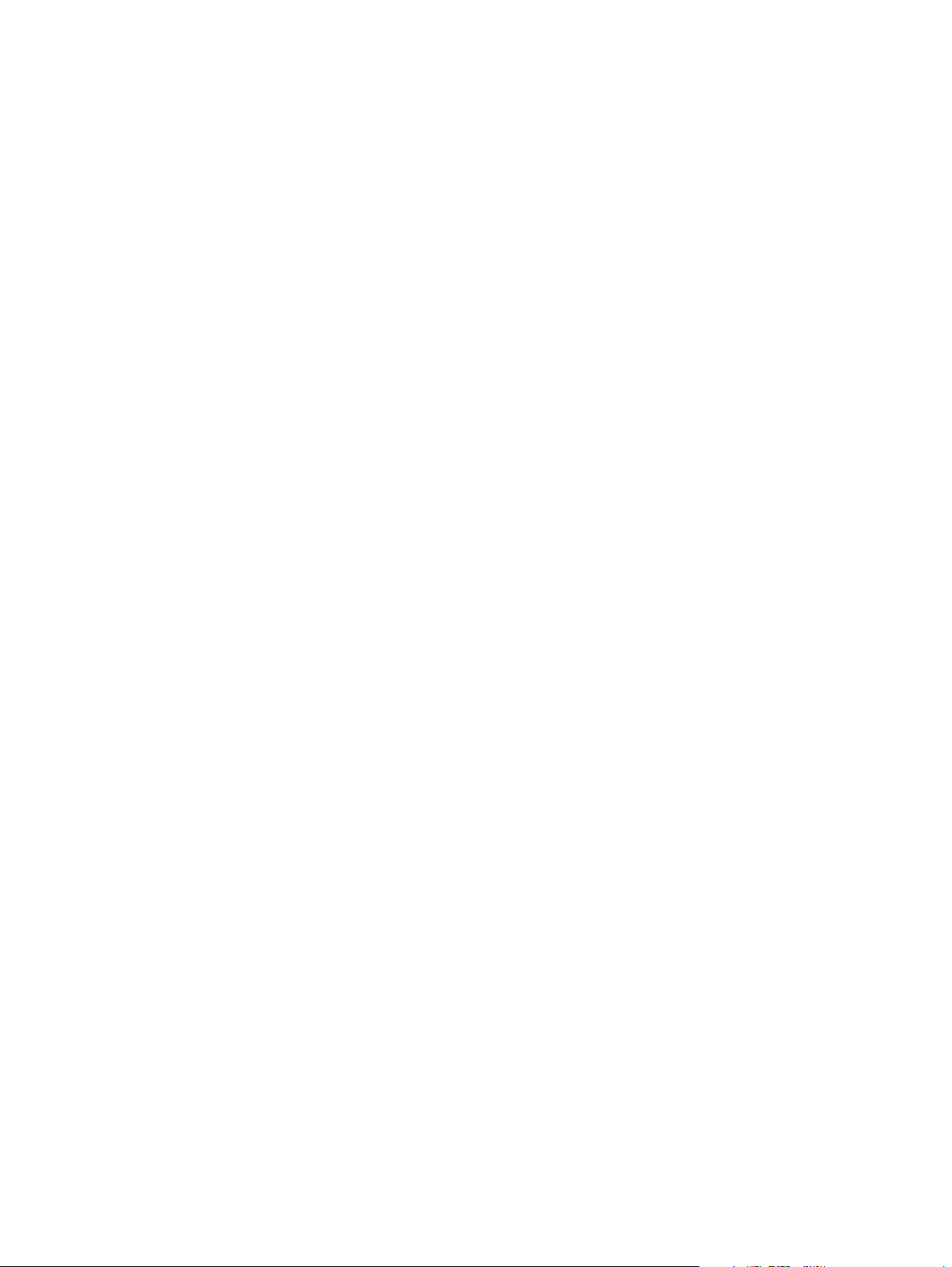
Page 3
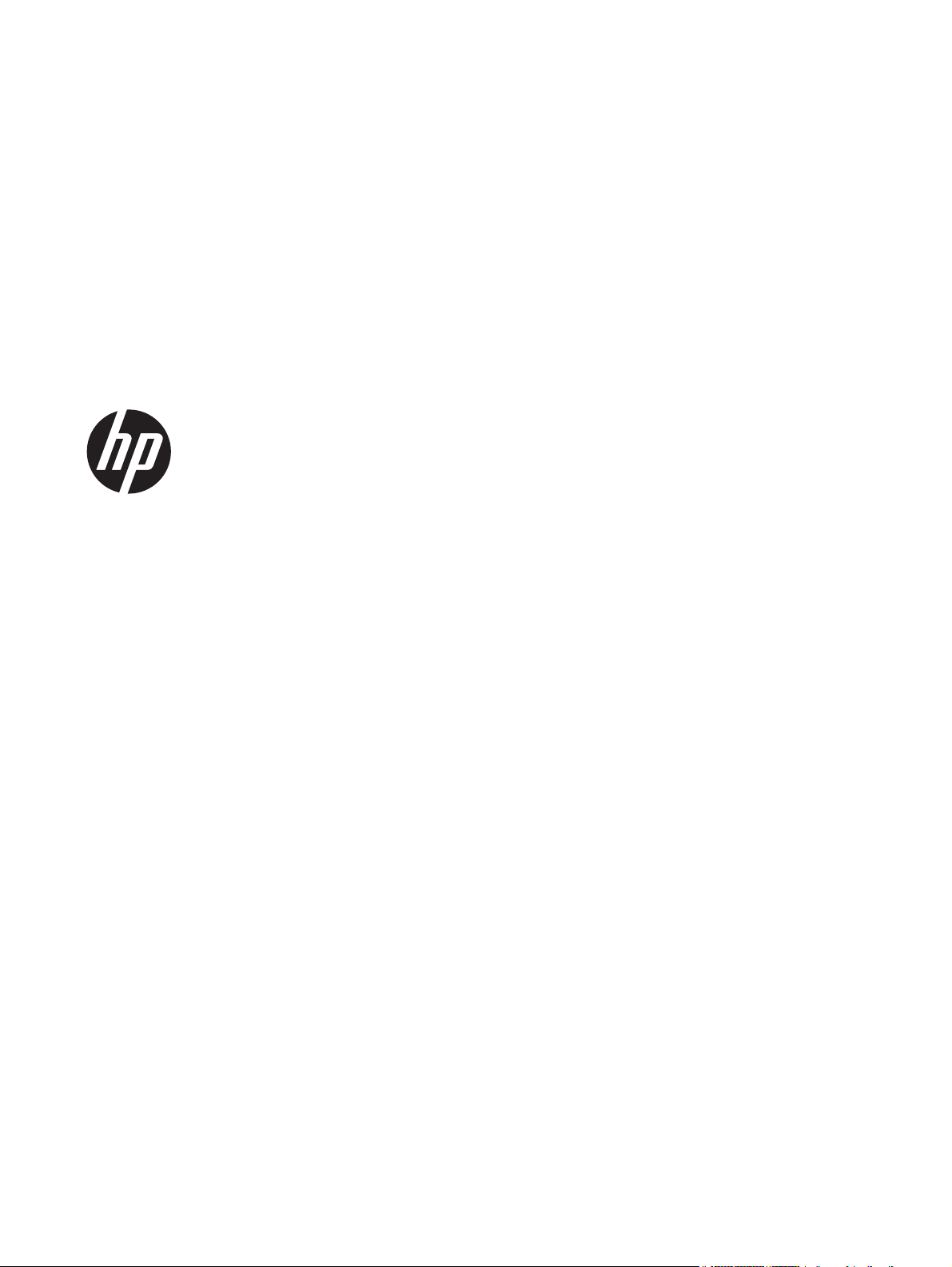
HP LaserJet Enterprise 500 farge-MFP
M575
Brukerhåndbok
Page 4
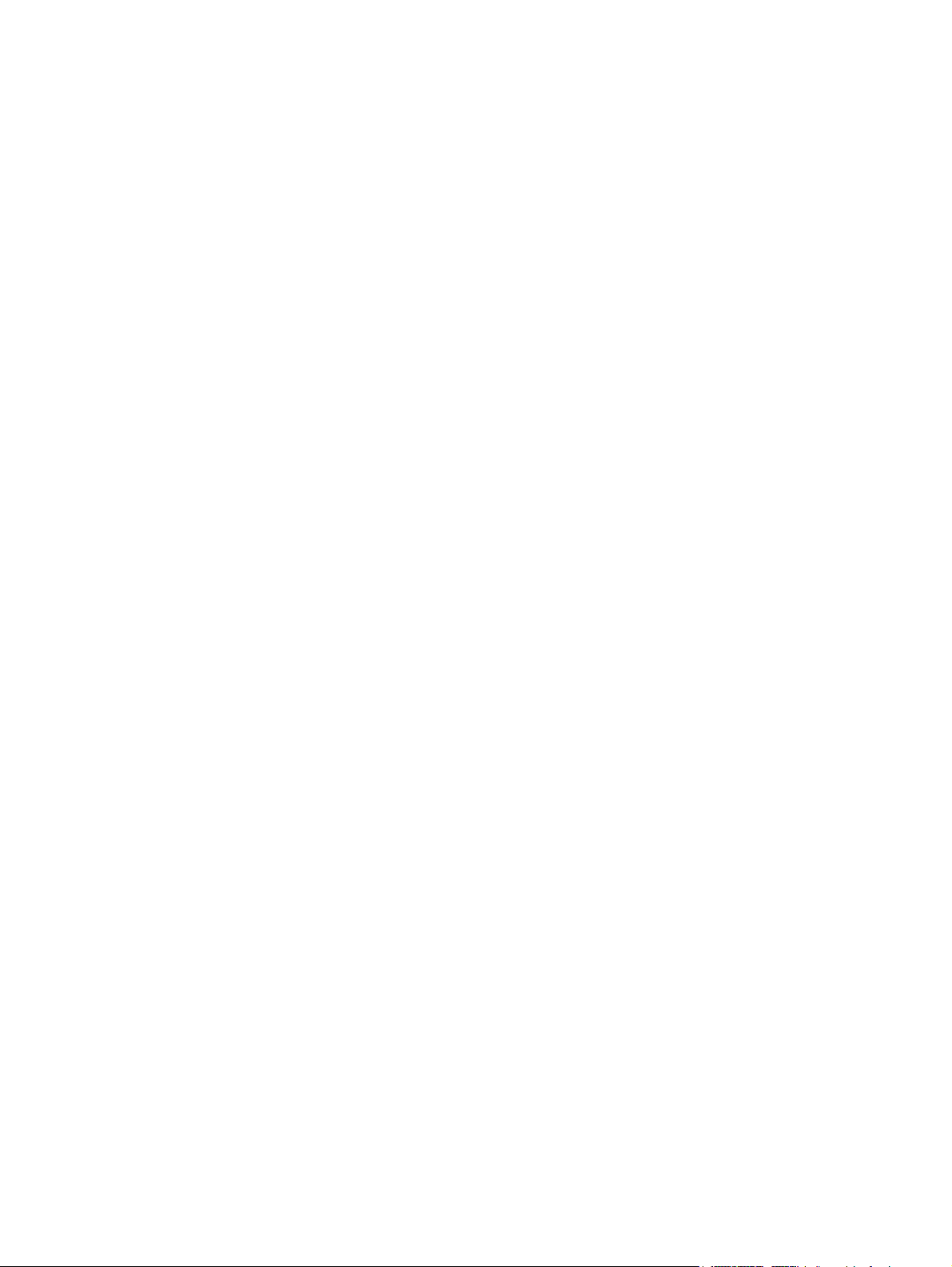
Copyright og lisens
© 2012 Copyright Hewlett-Packard
Development Company, L.P.
Reproduksjon, tilpasning eller oversettelse
uten skriftlig tillatelse på forhånd er forbudt,
med unntak av tillatelser gitt under lover om
opphavsrett.
Opplysningene i dette dokumentet kan
endres uten varsel.
De eneste garantiene for HP-produkter og tjenester er angitt i uttrykte
garantierklæringer som følger med slike
produkter og tjenester. Ingenting i dette
dokumentet skal oppfattes som en
tilleggsgaranti. HP er ikke ansvarlig for
tekniske eller redaksjonelle feil eller
utelatelser i dette dokumentet.
Delenummer: CD644-90920
Edition 1, 5/2012
Varemerker
®
, Adobe Photoshop®, Acrobat® og
Adobe
PostScript
®
er varemerker for Adobe Systems
Incorporated.
Apple og Apple-logoen er varemerker for
Apple Computer, Inc., registrert i USA og
andre land/regioner. iPod er et varemerke
for Apple Computer, Inc. iPod er bare for
lovlig kopiering eller etter godkjenning fra
rettighetseier. Ikke stjel musikk.
Microsoft®, Windows®, Windows® XP og
Windows Vista® er registrerte varemerker
for Microsoft Corporation i USA.
PANTONE® er et
kontrollstandardvaremerke for farger for
Pantone, Inc.
®
er et registrert varemerke for Open
UNIX
Group.
Page 5
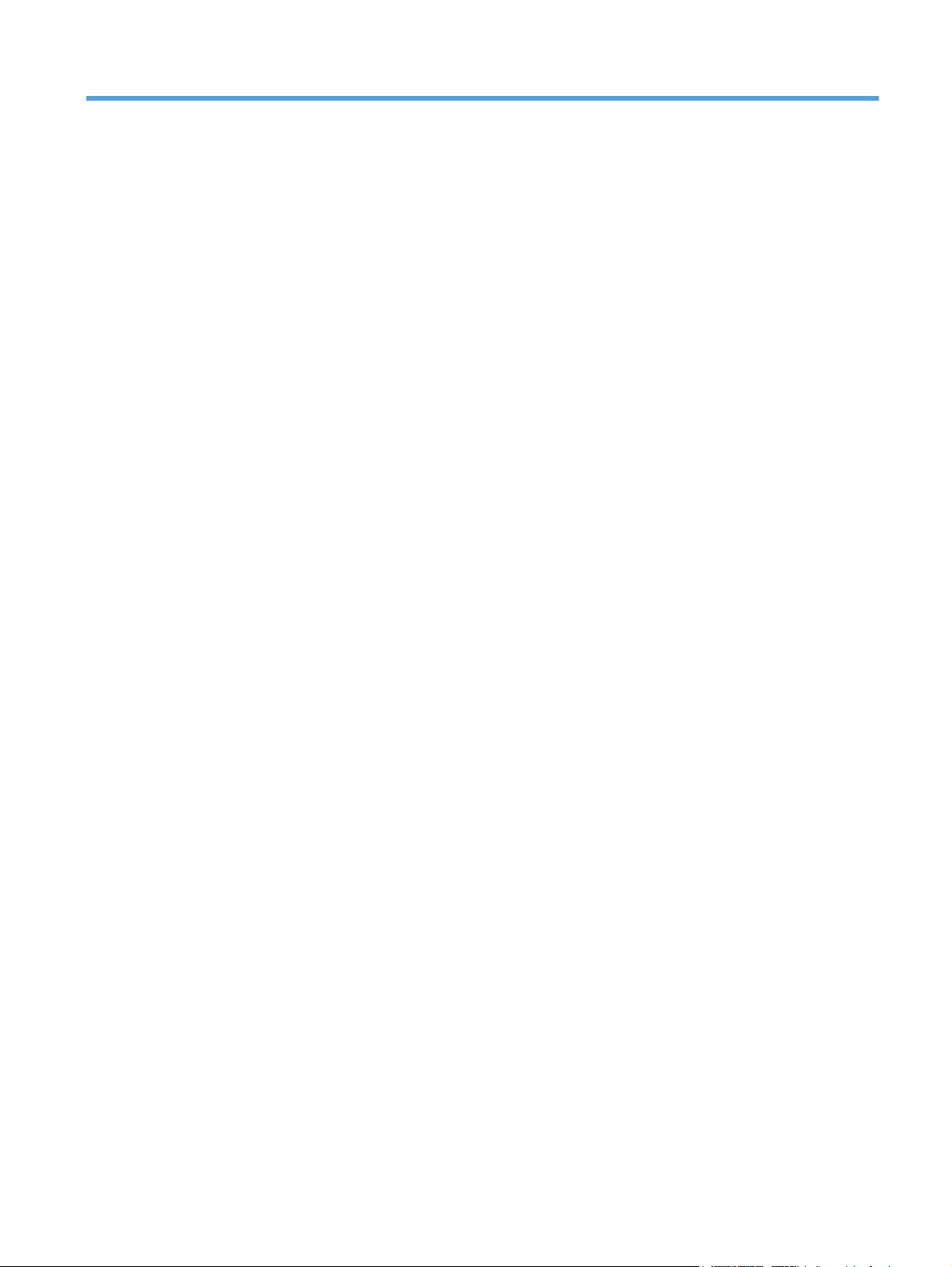
Innhold
1 Kort om produktet ............................................................................................................ 1
Produktet sett forfra og bakfra .................................................................................................... 2
Produktet sett forfra ................................................................................................... 2
Produktet sett bakfra .................................................................................................. 3
Grensesnittporter ....................................................................................................... 4
Plassering av serienummer og modellnummer ............................................................... 4
Kontrollpanelet ........................................................................................................................ 6
Startskjermbilde på kontrollpanel ................................................................................ 6
Rengjøring av kontrollpanelet ..................................................................................... 7
Hjelp på kontrollpanelet ............................................................................................. 7
Produktrapporter ...................................................................................................................... 9
2 Koble til produktet og installere programvaren .............................................................. 11
Koble produktet til en datamaskin ved hjelp av en USB-kabel og installere programvaren
(Windows) ............................................................................................................................ 12
Koble produktet til et nettverk ved hjelp av nettverkskabel og installere programvaren (Windows) .... 13
Konfigurere IP-adressen ............................................................................................ 13
Installere programvaren ........................................................................................... 14
Koble produktet til en datamaskin ved hjelp av en USB-kabel og installere programvaren (Mac) ...... 16
Koble produktet til et nettverk ved hjelp av en nettverkskabel og installere programvaren (Mac) ....... 17
Konfigurere IP-adressen ............................................................................................ 17
Installere programvaren ........................................................................................... 18
3 Innskuffer og utskuffer ................................................................................................... 21
Papirstørrelser som støttes ........................................................................................................ 22
Papirtyper som støttes ............................................................................................................. 25
Konfigurere skuffer ................................................................................................................. 27
Konfigurere en skuff når du legger i papir .................................................................. 27
Konfigurere en skuff til å samsvare med innstillingene for utskriftsjobben ........................ 27
Konfigurere en skuff ved å bruke kontrollpanelet ......................................................... 27
Alternativ brevhodemodus ....................................................................................................... 28
NOWW iii
Page 6
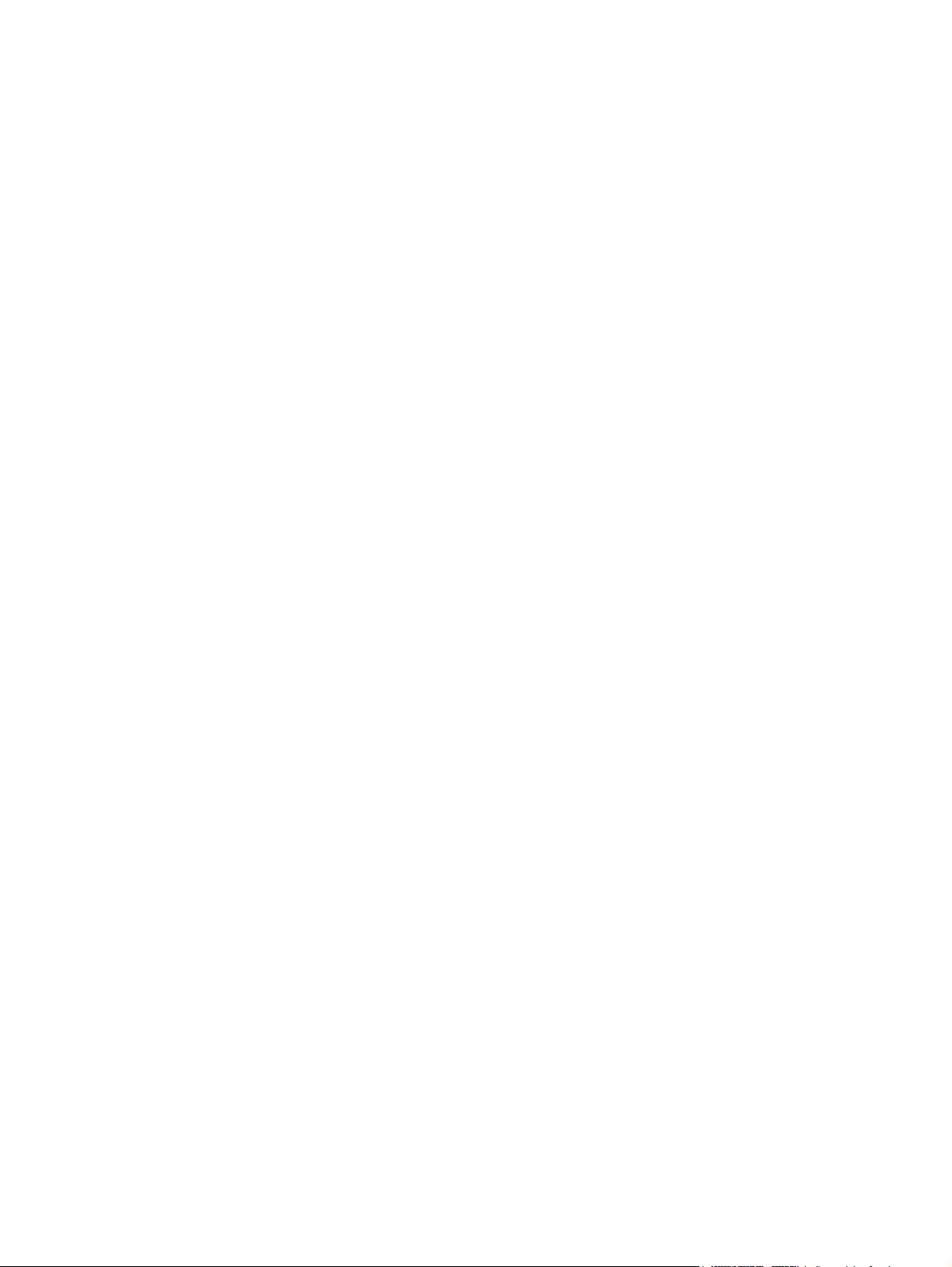
Skuff 1 .................................................................................................................................. 29
Skuffkapasitet og papirretning .................................................................................. 29
Legge papir i skuff 1 ................................................................................................ 31
Skrive ut konvolutter .................................................................................. 33
Automatisk papirregistrering (autoregistreringsmodus) ................................................. 33
Innstillinger for autoregistrering .................................................................. 34
Skuff 2 .................................................................................................................................. 35
Skuffkapasitet og papirretning .................................................................................. 35
Legge papir i skuff 2 ................................................................................................ 37
Automatisk papirregistrering (autoregistreringsmodus) ................................................. 38
Innstillinger for autoregistrering .................................................................. 39
Skuff 3 (ekstrautstyr) ............................................................................................................... 40
Skuffkapasitet og papirretning .................................................................................. 40
Legge i skuff 3 ........................................................................................................ 42
Automatisk papirregistrering (autoregistreringsmodus) ................................................. 43
Innstillinger for autoregistrering .................................................................. 44
Standard utskuff ..................................................................................................................... 45
Bruke hurtigstifteren (bare modeller med stifteenhet) .................................................................... 46
4 Deler, rekvisita og tilbehør ............................................................................................. 49
Bestille deler, ekstrautstyr og rekvisita ....................................................................................... 50
HPs retningslinjer for rekvisita som ikke er produsert av HP .......................................................... 51
HPs webområde mot forfalskning ............................................................................................. 52
Skrive ut når en tonerkassett har nådd slutten av den beregnede levetiden .................................... 53
Aktivere eller deaktivere alternativene for Innstillinger for nedre terskelverdier fra kontrollpanelet ..... 54
Egenreparasjonsdeler ............................................................................................................. 56
Ekstrautstyr ............................................................................................................................ 58
Tonerkassetter ........................................................................................................................ 59
Visning av tonerkassett ............................................................................................. 59
Informasjon om tonerkassett ...................................................................................... 59
Resirkulere tonerkassetter .......................................................................... 60
Lagring av tonerkassetter ........................................................................... 60
HPs retningslinjer for tonerkassetter som ikke er produsert av HP .................... 60
Skifte ut tonerkassettene ........................................................................................... 60
Toneroppsamlerenhet ............................................................................................................. 64
Bytte toneroppsamlerenheten .................................................................................... 64
Stifter (bare modeller med stifteenhet) ....................................................................................... 67
Fylle på stifter ......................................................................................................... 67
5 Skrive ut ......................................................................................................................... 69
Støttede skriverdrivere (Windows) ............................................................................................ 70
iv NOWW
Page 7
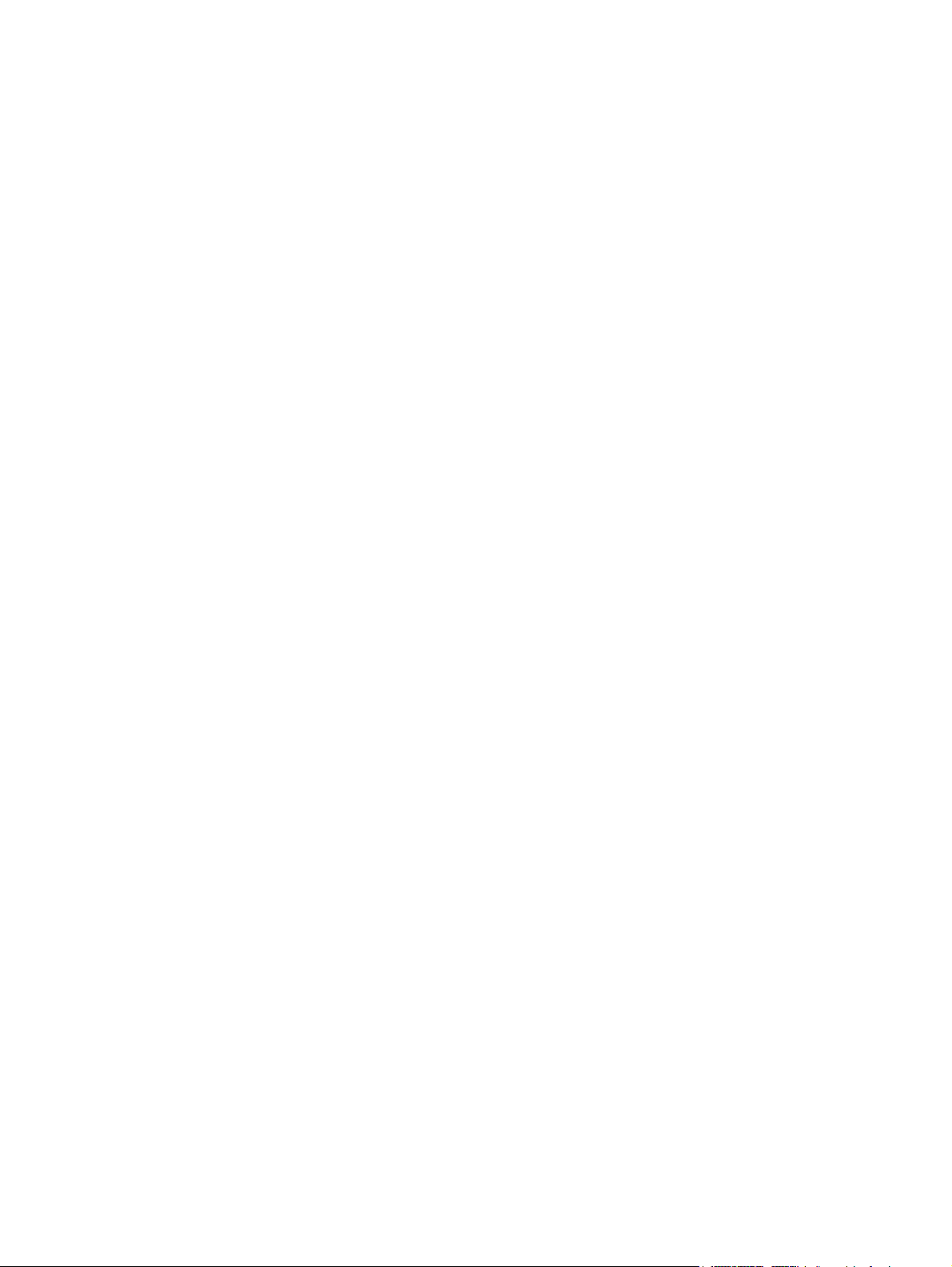
HP Universal Print Driver (UPD) ................................................................................. 70
UPD-installasjonsmodi ............................................................................... 71
Endre innstillinger for utskriftsjobber (Windows) ......................................................................... 72
Endre innstillinger for alle utskriftsjobber til programvaren lukkes ................................... 72
Endre standardinnstillingene for alle utskriftsjobber ...................................................... 72
Endre konfigurasjonsinnstillingene for produktet .......................................................... 72
Endre innstillingene for utskriftsjobber (Mac OS X) ..................................................................... 73
Endre innstillingene for alle utskriftsjobber til programvaren lukkes ................................ 73
Endre standardinnstillingene for alle utskriftsjobber ...................................................... 73
Endre konfigurasjonsinnstillingene for produktet .......................................................... 73
Utskriftsoppgaver (Windows) ................................................................................................... 74
Bruke en utskriftssnarvei (Windows) ........................................................................... 74
Opprette utskriftssnarveier (Windows) ........................................................................ 75
Skrive ut på begge sider automatisk (Windows) .......................................................... 77
Skrive ut flere sider per ark (Windows) ...................................................................... 79
Velge papirretning (Windows) .................................................................................. 81
Velge papirtype (Windows) ...................................................................................... 83
Skrive ut den første eller den siste siden på annet papir (Windows) ............................... 85
Skalere et dokument til sidestørrelsen (Windows) ........................................................ 88
Lage et hefte (Windows) .......................................................................................... 90
Utskriftsoppgaver (Mac OS X) .................................................................................................. 92
Bruke en forhåndsinnstilling for utskrift (Mac OS X) ...................................................... 92
Opprette en forhåndsinnstilling for utskrift (Mac OS X) ................................................. 92
Skrive ut på begge sider automatisk (Mac OS X) ........................................................ 92
Skrive ut flere sider per ark (Mac OS X) ..................................................................... 92
Velge papirretning (Mac OS X) ................................................................................. 93
Velge papirtype (Mac OS X) .................................................................................... 93
Skrive ut en forside (Mac OS X) ................................................................................ 93
Skalere et dokument til sidestørrelsen (Mac OS X) ....................................................... 94
Lage et hefte (Mac OS X) ......................................................................................... 94
Flere utskriftsoppgaver (Windows) ............................................................................................ 95
Avbryte en utskriftsjobb (Windows) ........................................................................... 95
Velge papirstørrelse (Windows) ................................................................................ 95
Velge en egendefinert papirstørrelse (Windows) ......................................................... 96
Skrive ut vannmerker (Windows) ............................................................................... 96
Flere utskriftsoppgaver (Mac OS X) .......................................................................................... 97
Avbryte en utskriftsjobb (Mac OS X) .......................................................................... 97
Velge papirstørrelse (Mac OS X) ............................................................................... 97
Velge en egendefinert papirstørrelse (Mac OS X) ........................................................ 97
Skrive ut vannmerker (Mac) ...................................................................................... 98
Fargeutskrift ........................................................................................................................... 99
NOWW v
Page 8
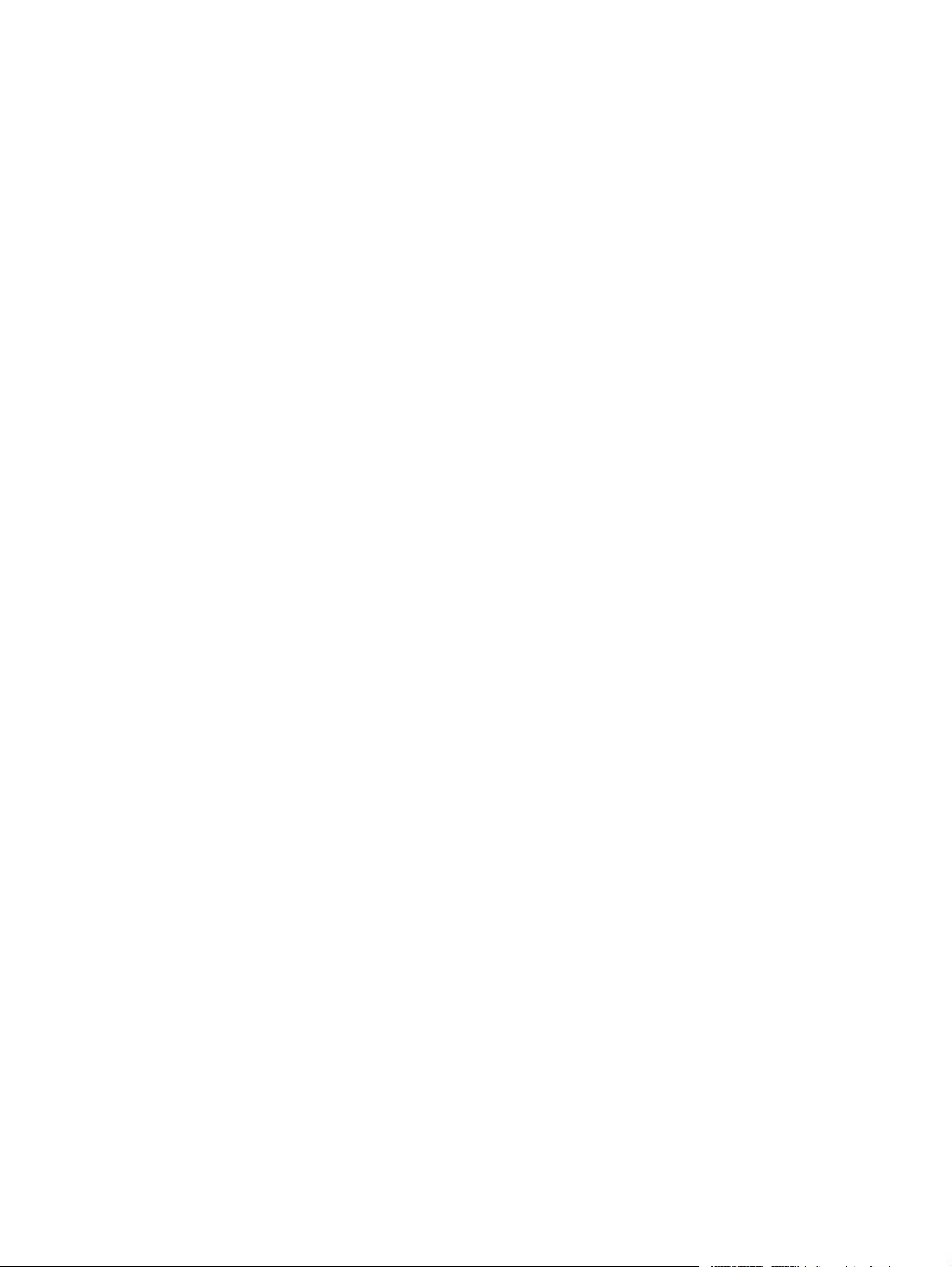
Bruke alternativet HP EasyColor ................................................................................ 99
Endre fargealternativene (Windows) .......................................................................... 99
Endre fargetemaet for en utskriftsjobb (Windows) ...................................................... 100
Endre fargealternativer (Mac OS X) ......................................................................... 100
Manuelle fargealternativer ..................................................................................... 101
Avstemme farger ................................................................................................... 101
Fargesamsvar på fargekart ...................................................................... 102
Skrive ut fargeprøver .............................................................................. 102
PANTONE®-fargesamsvar ...................................................................... 103
Lagre utskriftsjobber på produktet ........................................................................................... 104
Opprette en lagret jobb (Windows) ......................................................................... 104
Opprette en lagret jobb (Mac OS X) ....................................................................... 106
Skrive ut en lagret jobb .......................................................................................... 107
Slette en lagret jobb .............................................................................................. 107
Legge til en jobbseparatorside (Windows) .............................................................................. 108
Bruke HP ePrint .................................................................................................................... 109
Bruke HP ePrint Mobile-driveren ............................................................................................. 110
Bruke Apple AirPrint ............................................................................................................. 111
Bruke HP Smart Print (Windows) ............................................................................................ 112
Bruke USB-utskrift med enkel tilgang ....................................................................................... 113
Skrive ut dokumenter fra USB-enheter med enkel tilgang ............................................ 113
6 Kopiere ........................................................................................................................ 115
Angi nye standardinnstillinger for kopi .................................................................................... 116
Gjenopprette standardinnstillinger for kopi .............................................................................. 118
Ta en enkeltkopi .................................................................................................................. 119
Ta flere kopier ..................................................................................................................... 120
Kopiere en original med flere sider ........................................................................................ 122
Sortere en kopieringsjobb ..................................................................................................... 124
Kopiere på begge sider (tosidig) ............................................................................................ 126
Kopiere på begge sider automatisk ......................................................................... 126
Kopiere på begge sider manuelt ............................................................................. 127
Forminske eller forstørre en kopi ............................................................................................ 129
Lage fargekopier eller svart/hvitt-kopier .................................................................................. 131
Optimalisere kopikvaliteten for tekst eller bilder ....................................................................... 132
Justere lysstyrke/mørkhet for kopier ........................................................................................ 133
Angi papirstørrelsen og -typen for kopiering på spesialpapir ..................................................... 135
Bruke Jobbygg-modus ........................................................................................................... 136
Kopiere en bok .................................................................................................................... 137
Kopiere et fotografi .............................................................................................................. 139
vi NOWW
Page 9
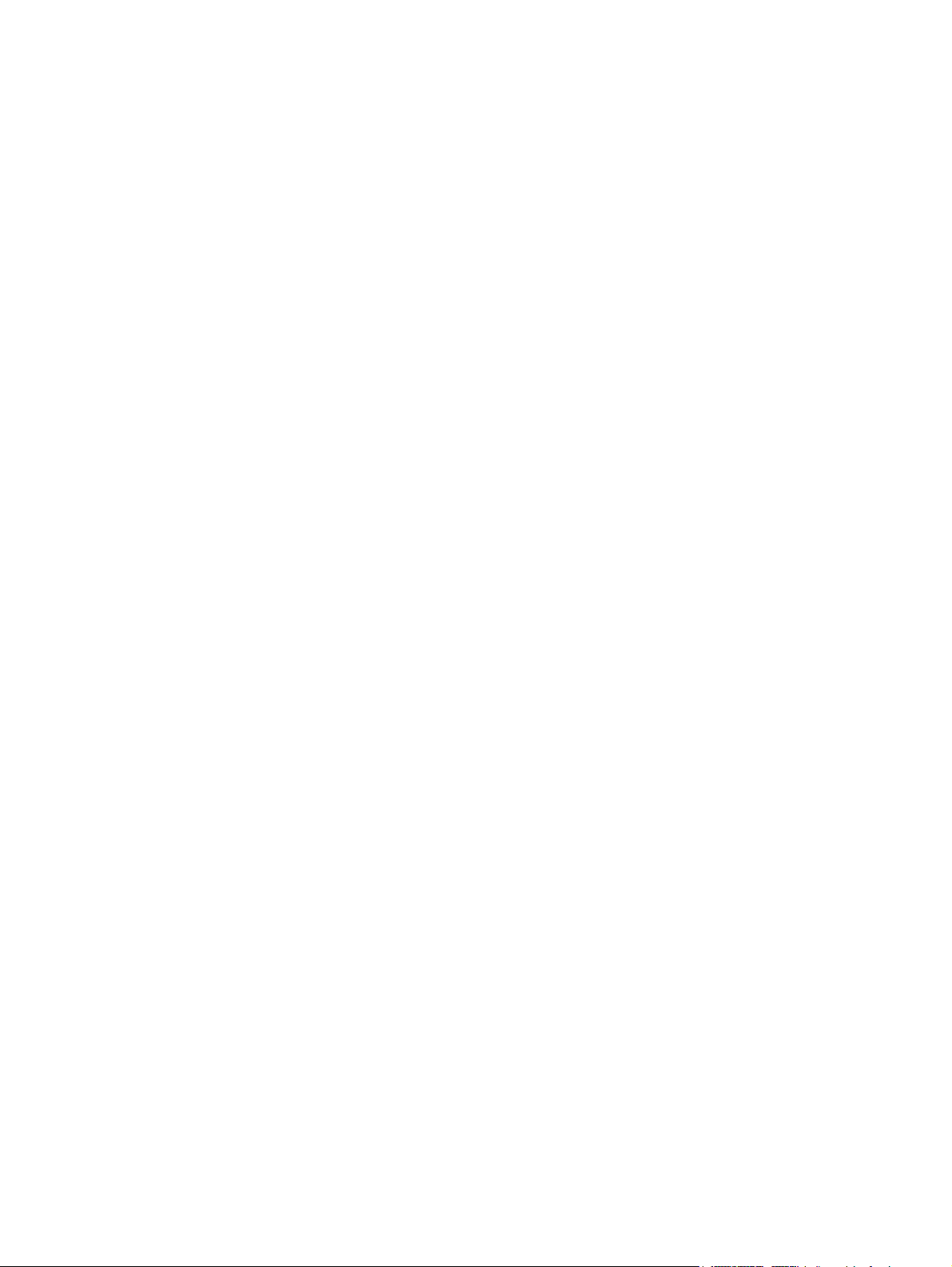
7 Skanne/sende .............................................................................................................. 141
Konfigurere skanne-/sendefunksjoner ..................................................................................... 142
Endre standard skanne-/sendeinnstillinger fra produktets kontrollpanel ....................................... 144
Send et skannet dokument til en nettverksmappe ...................................................................... 146
Send et skannet dokument til en mappe i produktminnet ........................................................... 149
Send et skannet dokument til en USB-flash-stasjon ..................................................................... 150
Sende et skannet dokument til én eller flere e-postadresser ........................................................ 153
Bruke adresseboken til å sende e-post ..................................................................................... 156
Legge til kontakter i adresseboken fra produktets kontrollpanel ................................... 156
Sende et dokument til e-post ved hjelp av adresseboken ............................................. 158
Skanne et fotografi ............................................................................................................... 161
8 Faks ............................................................................................................................. 163
Konfigurere nødvendige faksinnstillinger ................................................................................. 164
Veiviser for faksoppsett .......................................................................................... 164
Angi eller kontrollere dato og klokkeslett .................................................................. 165
Angi eller kontrollere dato/tid-formatet .................................................................... 166
Konfigurere oppringingsinnstillinger for faks ............................................................................ 167
Konfigurere generelle innstillinger for sending av faks ............................................................... 169
Konfigurere faksfaktureringskoder .......................................................................................... 170
Konfigurere standardinnstillinger for fakssendingsjobber ........................................................... 171
Konfigurere innstillinger for mottak av faks .............................................................................. 173
Bruke et tidsskjema for faksutskrift .......................................................................................... 174
Blokkere innkommende fakser ................................................................................................ 175
Lage en liste over blokkerte faksnumre ..................................................................... 175
Slette numre fra listen over blokkerte fakser .............................................................. 175
Konfigurere standardinnstillinger for faksmottaksjobber ............................................................. 176
Faksarkivering og -videresending ........................................................................................... 177
Aktivere faksarkivering ........................................................................................... 177
Aktivere videresending av fakser ............................................................................. 177
Opprette en hurtigvalgliste .................................................................................................... 179
Legge til et nummer i en eksisterende hurtigvalgliste ................................................................. 182
Slette en hurtigvalgliste ......................................................................................................... 183
Slette ett enkelt nummer fra en hurtigvalgliste ........................................................................... 184
Sende en faks ved å angi numre manuelt ................................................................................ 185
Sende en faks ved å bruke et kortnummer ............................................................................... 187
Søke i en hurtigvalgliste etter navn ......................................................................................... 189
Sende en faks ved hjelp av numre i faksadresseboken .............................................................. 190
Søke i faksadresseboken ....................................................................................................... 193
Avbryte en faks .................................................................................................................... 194
Faksrapporter ...................................................................................................................... 195
NOWW vii
Page 10
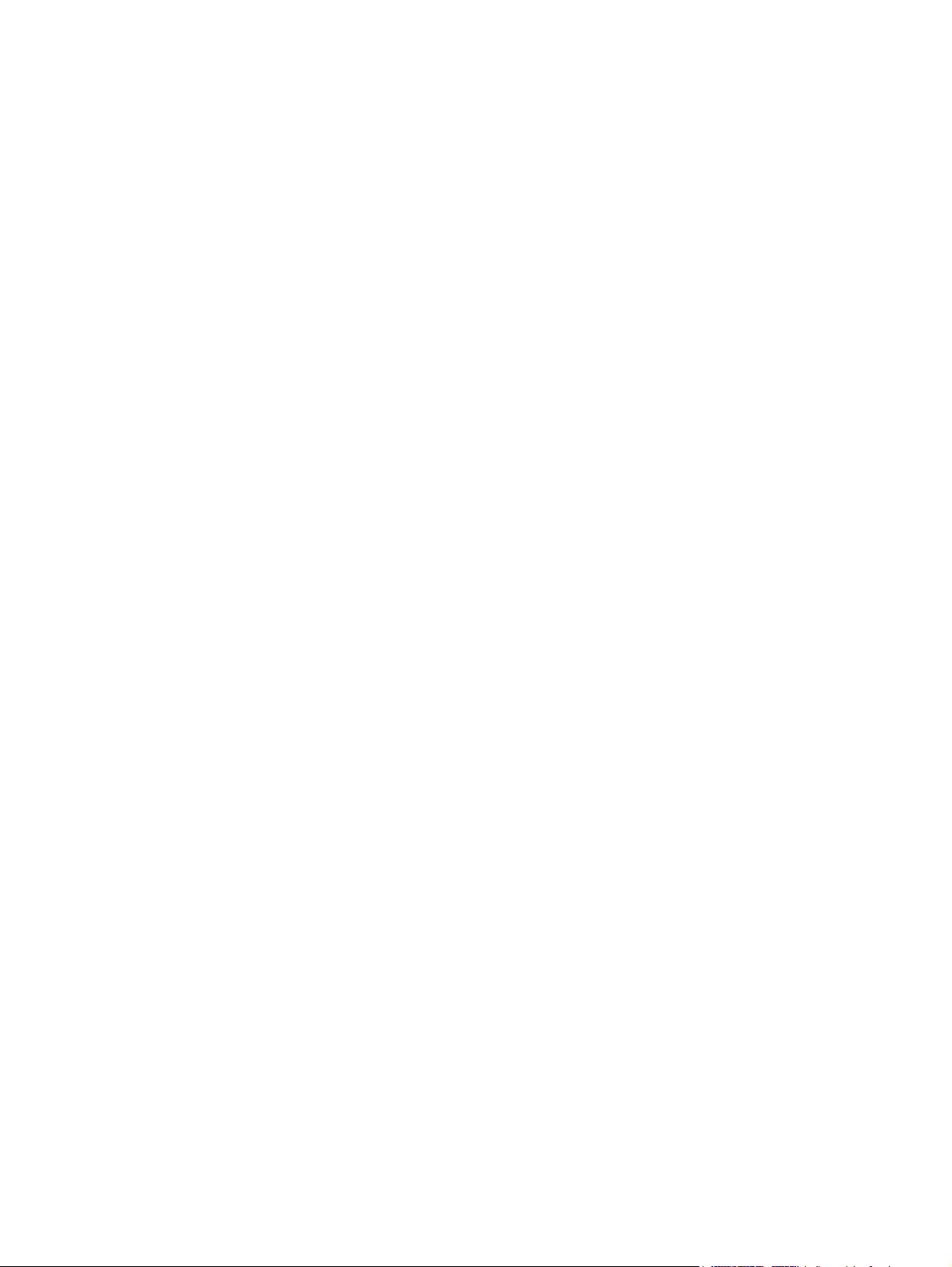
Faksaktivitetslogg .................................................................................................. 195
Faktureringskoderapport ........................................................................................ 196
Rapport med liste over blokkerte fakser .................................................................... 196
Rapport med liste over hurtigvalgnumre ................................................................... 196
Faksanropsrapport ................................................................................................ 196
9 Administrere produktet ................................................................................................ 197
Konfigurere IP-nettverksinnstillinger ......................................................................................... 198
Ansvarsfraskrivelse for skriverdeling ........................................................................ 198
Vise eller endre nettverksinnstillinger ........................................................................ 198
Konfigurere IPv4 TCP/IP-parametere manuelt fra kontrollpanelet ................................. 198
Konfigurere IPv6 TCP/IP-parametere manuelt fra kontrollpanelet ................................. 199
HPs innebygde webserver ..................................................................................................... 200
Åpne HPs innebygde webserver ............................................................................. 200
Funksjoner i HPs innebygde webserver (EWS) .......................................................... 201
Informasjon-kategorien ............................................................................ 201
Generelt-kategorien ................................................................................ 201
Kopier/skriv ut-kategorien ....................................................................... 202
Skanning / Digital sending-kategorien ...................................................... 203
Faks-kategorien ...................................................................................... 204
Feilsøking-kategorien .............................................................................. 204
Sikkerhet-kategorien ............................................................................... 205
HPs webtjenester-kategorien .................................................................... 205
Nettverk-kategorien ................................................................................ 206
Andre koblinger-listen ............................................................................. 206
HP Utility (Mac OS X) ........................................................................................................... 207
Åpne HP Utility ..................................................................................................... 207
HP Utility-funksjoner ............................................................................................... 207
Bruke HP Web Jetadmin-programvare .................................................................................... 209
Økonomiske innstillinger ....................................................................................................... 210
Optimalisere hastighet eller strømforbruk .................................................................. 210
Angi dvalemodus .................................................................................................. 210
Angi tidsskjema for dvale ....................................................................................... 210
Sikkerhetsfunksjoner for produktet .......................................................................................... 212
Sikkerhetserklæringer ............................................................................................ 212
IP-sikkerhet ........................................................................................................... 212
Logge på produktet ............................................................................................... 212
Angi et systempassord ........................................................................................... 212
Krypteringsstøtte: HP sikker harddisk med høy ytelse .................................................. 213
Låse formateringsenheten ....................................................................................... 213
Oppgradere produktfastvaren ............................................................................................... 214
viii NOWW
Page 11
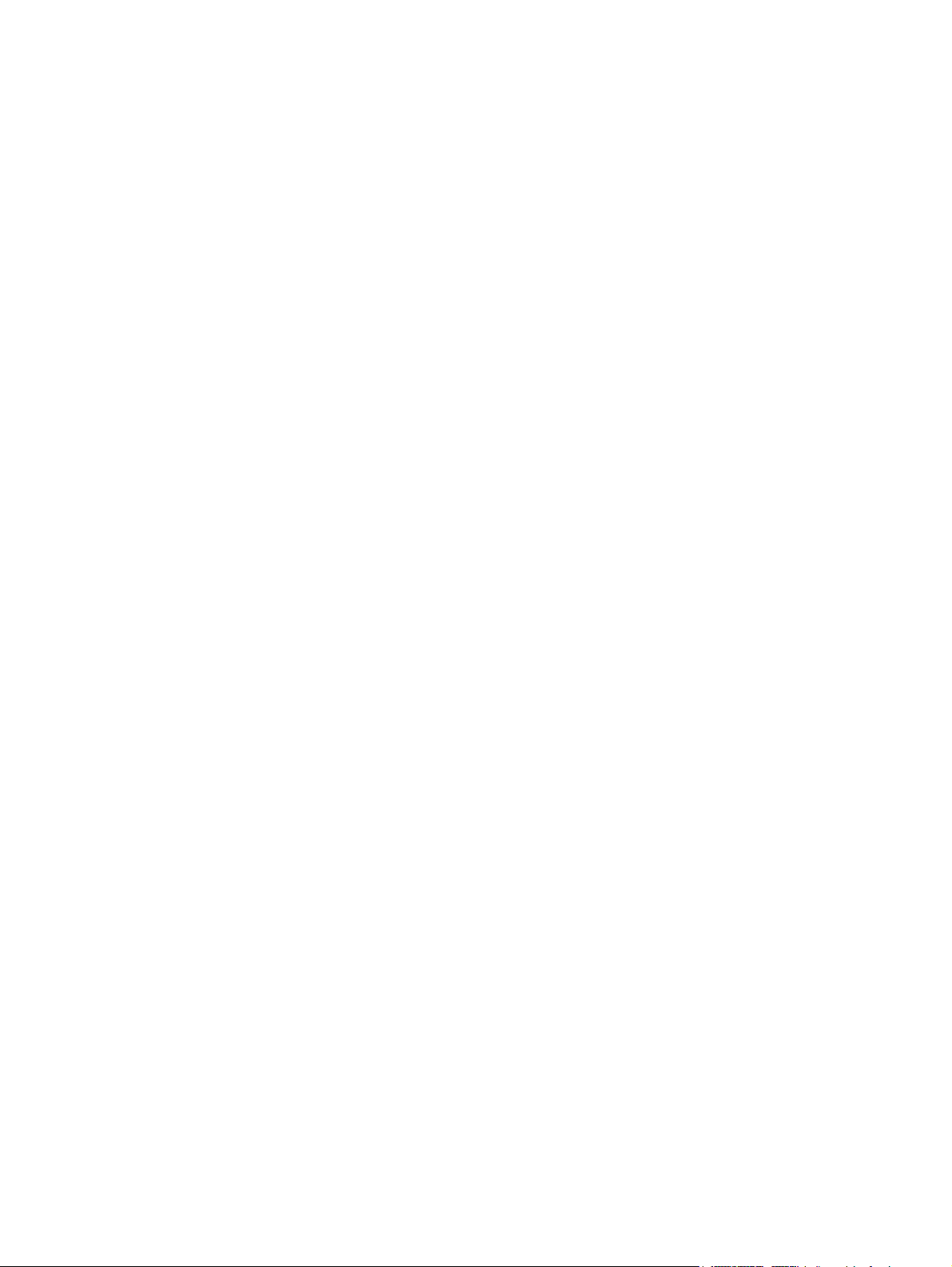
10 Løse problemer ........................................................................................................... 215
Sjekkliste for problemløsning ................................................................................................. 216
Faktorer som påvirker produktytelsen ...................................................................................... 218
Gjenopprette fabrikkinnstillinger ............................................................................................ 219
Hjelp på kontrollpanelet ........................................................................................................ 220
Papiret mates på feil måte eller kjører seg fast ......................................................................... 221
Produktet henter ikke papir ..................................................................................... 221
Produktet henter flere papirark samtidig ................................................................... 221
Dokumentmateren produserer papirstopp, forskyver papiret eller drar inn flere papirark 222
Unngå at papiret kjører seg fast .............................................................................. 222
Fjerne fastkjørt papir ............................................................................................................ 223
Auto-navigering for fjerning av fastkjørt papir ........................................................... 223
Steder for fastkjørt papir ........................................................................................ 223
Fjerne fastkjørt papir fra dokumentmateren ............................................................... 224
Fjerne fastkjørt papir i utskuffområdet ...................................................................... 226
Fjerne fastkjørt papir i skuff 1 ................................................................................. 226
Fjerne fastkjørt papir i skuff 2 ................................................................................. 229
Fjerne fastkjørt papir i det høyre dekselet ................................................................. 229
Fjerne fastkjørt papir i skuff 3 (ekstrautstyr) ............................................................... 233
Fjerne fastkjørt papir i nedre høyre deksel (skuff 3) .................................................... 233
Endre ny utskrift ................................................................................................................... 235
Forbedre utskriftskvaliteten ..................................................................................................... 236
Skrive ut fra et annet program ................................................................................ 236
Angi innstillingen for papirtype for utskriftsjobben ..................................................... 236
Kontrollere papirtypeinnstillingen (Windows) ............................................. 236
Kontrollere papirtypeinnstillingen (Mac OS X) ............................................ 236
Kontrollere tonerkassettstatusen ............................................................................... 237
Kalibrere produktet til å justere fargene ................................................................... 238
Skrive ut et renseark .............................................................................................. 238
Interne testsider for utskriftskvalitet ........................................................................... 239
Kontrollere tonerkassetten visuelt ............................................................................. 239
Kontrollere papiret og utskriftsmiljøet ....................................................................... 239
Bruke papir som oppfyller HPs spesifikasjoner ........................................... 239
Kontrollere miljøet .................................................................................. 240
Justere fargeinnstillinger (Windows) ......................................................................... 240
Prøve en annen skriverdriver ................................................................................... 241
Angi individuell skuffjustering ................................................................................. 243
Forbedre kopikvaliteten ......................................................................................................... 244
Kontrollere om det er skitt eller smuss på skannerglasset ............................................. 244
Kalibrere skanneren .............................................................................................. 245
Kontrollere papirinnstillingene ................................................................................. 246
NOWW ix
Page 12
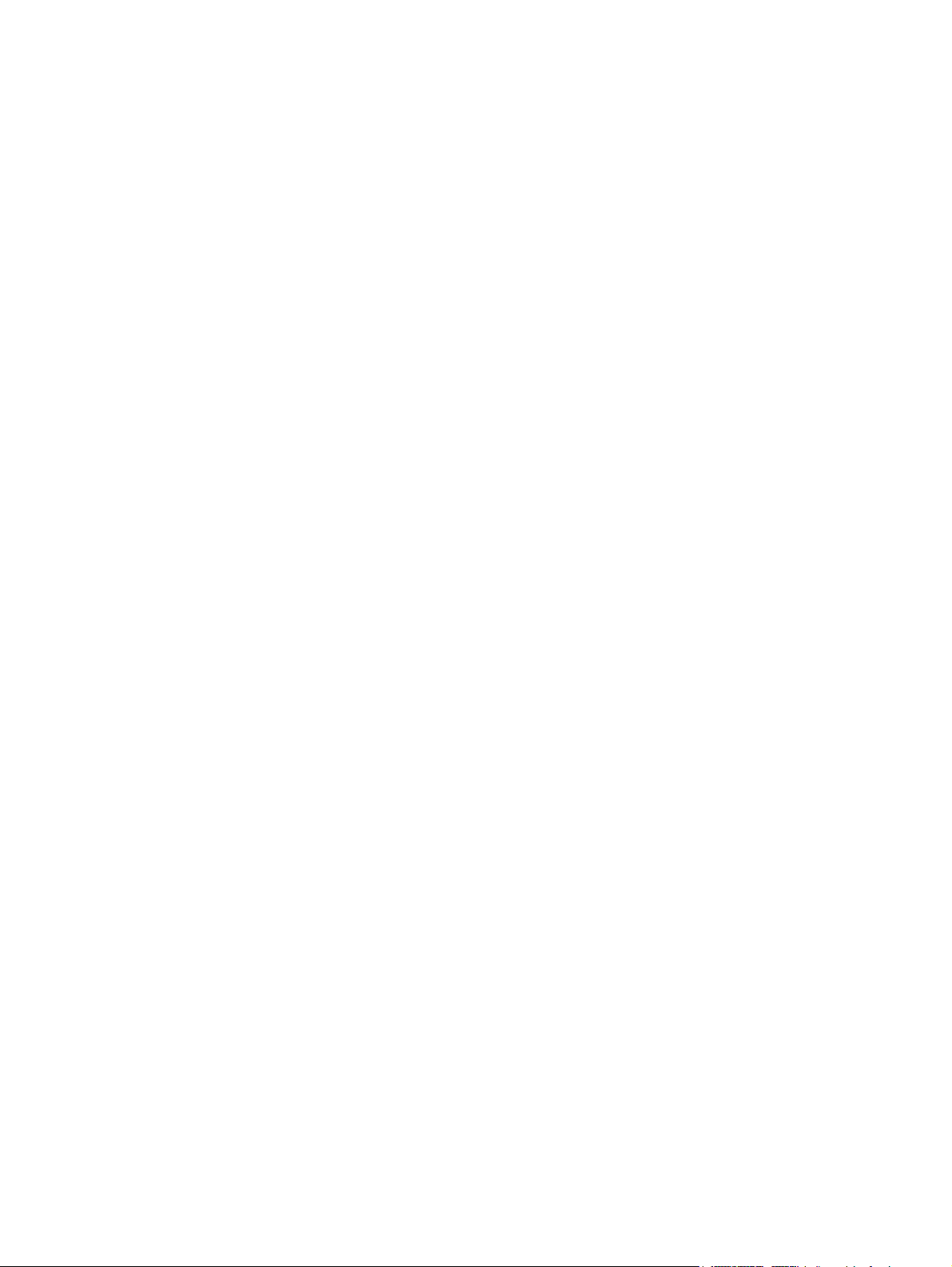
Kontrollere konfigurasjonen av papirstørrelse og -type ................................ 246
Velge skuffen som skal brukes for kopien .................................................. 246
Kontrollere innstillinger for bildejustering .................................................................. 246
Optimalisere kopikvaliteten for tekst eller bilder ........................................................ 246
Kant til kant-kopiering ............................................................................................ 247
Rengjøre matervalsene og skilleputen i dokumentmateren ........................................... 247
Forbedre skannekvaliteten ..................................................................................................... 249
Kontrollere om det er skitt eller smuss på skannerglasset ............................................. 249
Kontrollere oppløsningsinnstillingene ....................................................................... 250
Kontrollere fargeinnstillingene ................................................................................. 251
Kontrollere innstillinger for bildejustering .................................................................. 251
Optimalisere skannekvaliteten for tekst eller bilder ..................................................... 251
Kontrollere innstillingene for utskriftskvalitet .............................................................. 252
Rengjøre matervalsene og skilleputen i dokumentmateren ........................................... 252
Forbedre fakskvaliteten ......................................................................................................... 254
Kontrollere om det er skitt eller smuss på skannerglasset ............................................. 254
Kontrollere oppløsningsinnstillingene for faks som sendes ........................................... 255
Kontrollere innstillinger for bildejustering .................................................................. 256
Optimalisere fakskvaliteten for tekst eller bilder ......................................................... 256
Kontrollere innstillinger for feilkorrigering ................................................................. 256
Sende til en annen faksmaskin ................................................................................ 257
Rengjøre matervalsene og skilleputen i dokumentmateren ........................................... 257
Kontrollere innstillingen for Tilpass til side ................................................................. 258
Kontrollere avsenderens faksmaskin ......................................................................... 259
Produktet skriver ikke ut eller skriver ut for sakte ....................................................................... 260
Produktet skriver ikke ut .......................................................................................... 260
Produktet skriver ut for sakte ................................................................................... 261
Løse problemer med utskrift fra USB-enhet med enkel tilgang ..................................................... 262
Menyen Hent fra USB-innstillinger åpnes ikke når du setter inn USB-enheten ................. 262
Filen skrives ikke ut fra USB-enheten ........................................................................ 263
Filen du vil skrive ut, står ikke oppført på Hent fra USB-menyen ................................... 263
Løse problemer med USB-tilkobling ......................................................................................... 264
Løse problemer med det kablede nettverket ............................................................................. 265
Produktet har en dårlig fysisk tilkobling. ................................................................... 265
Datamaskinen bruker feil IP-adresse for produktet ...................................................... 265
Datamaskinen kan ikke kommunisere med produktet .................................................. 266
Produktet bruker feil nettverksinnstillinger for kobling og tosidig utskrift ......................... 266
Ny programvare kan føre til kompatibilitetsproblemer ................................................ 266
Datamaskinen eller arbeidsstasjonen er kanskje ikke riktig konfigurert ......................... 266
Produktet er deaktivert, eller andre nettverksinnstillinger er feil .................................... 266
Løse faksproblemer ............................................................................................................... 267
x NOWW
Page 13

Sjekkliste for å løse faksproblemer ........................................................................... 267
Hvilken type telefonlinje bruker du? .......................................................... 267
Bruker du en enhet for overspenningsvern? ................................................ 267
Bruker du en telefonsvartjeneste eller en telefonsvarer? ............................... 268
Har telefonlinjen en funksjon for ventende anrop? ...................................... 268
Kontrollere fakstilbehørets status .............................................................................. 268
Generelle faksproblemer ........................................................................................ 269
Bruke faks over VoIP-nettverk .................................................................................. 270
Problemer med mottak av fakser ............................................................................. 271
Problemer med sending av fakser ............................................................................ 272
Feilkoder for faks .................................................................................................. 273
Feilmeldinger for faks på produktets kontrollpanel ..................................................... 274
Fakssendingsmeldinger ........................................................................... 275
Meldinger ved faksmottak ....................................................................... 276
Serviceinnstillinger ................................................................................................ 276
Innstillinger i menyen Feilsøking ............................................................... 277
Løse programvareproblemer for produktet (Windows) ............................................................... 278
Det vises ingen skriverdriver for produktet i Skriver-mappen ........................................ 278
Det ble vist en feilmelding da programvaren ble installert ........................................... 278
Produktet er i Klar-modus, men ingenting skrives ut .................................................... 278
Løse programvareproblemer for produktet (Mac OS X) ............................................................. 280
Produktnavnet står ikke på produktoversikten i listen Utskrift og faks eller Utskrift og
skanning .............................................................................................................. 280
En utskriftsjobb ble ikke sendt til ønsket produkt ........................................................ 280
Når du kobler til med en USB-kabel, vises ikke produktet i listen Utskrift og faks eller
Utskrift og skanning etter at driveren er valgt ............................................................ 280
Fjerne programvare (Windows) ............................................................................................. 282
Fjerne skriverdriveren (Mac OS X) .......................................................................................... 283
Stikkordregister ................................................................................................................ 285
NOWW xi
Page 14
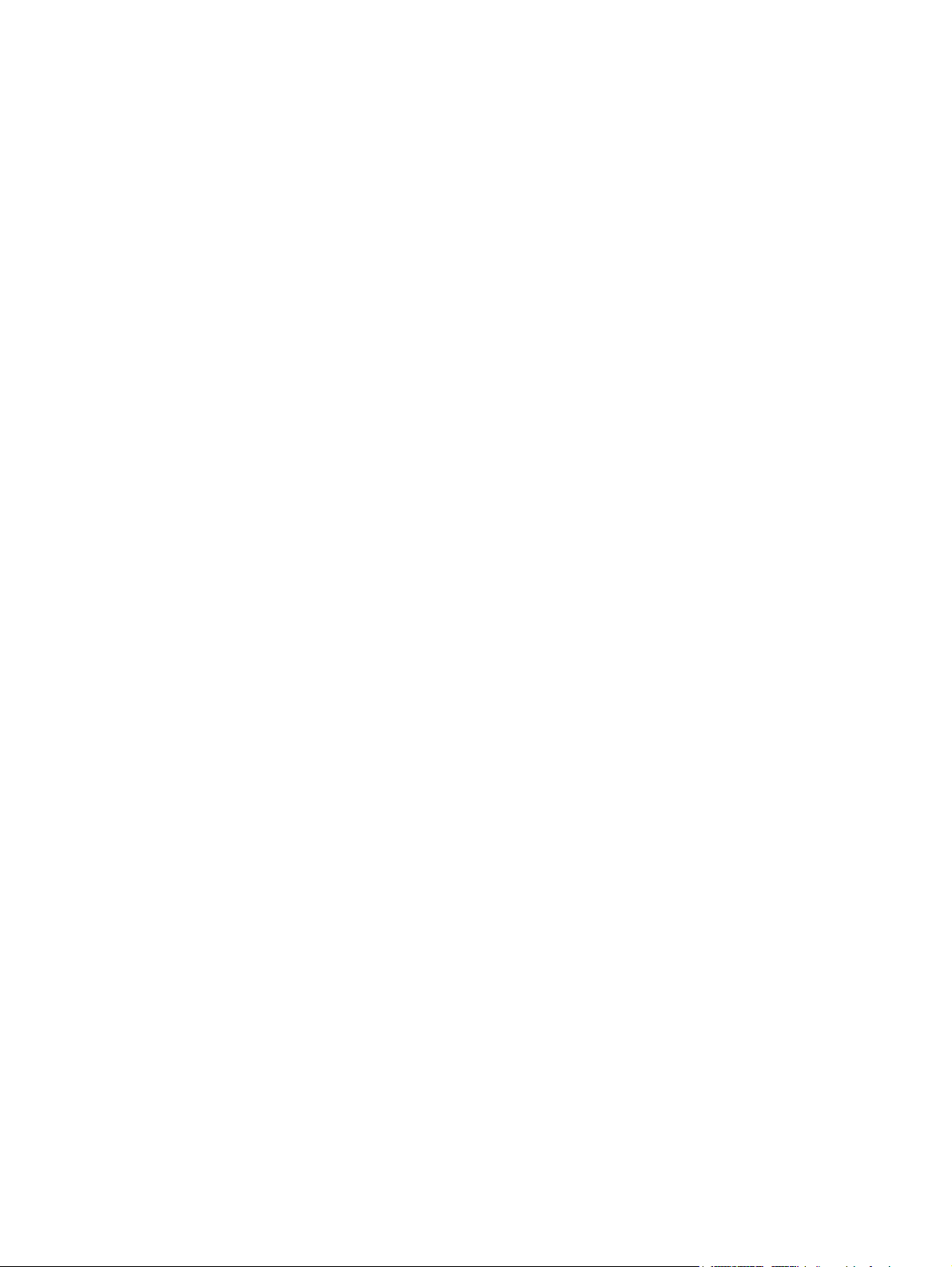
xii NOWW
Page 15
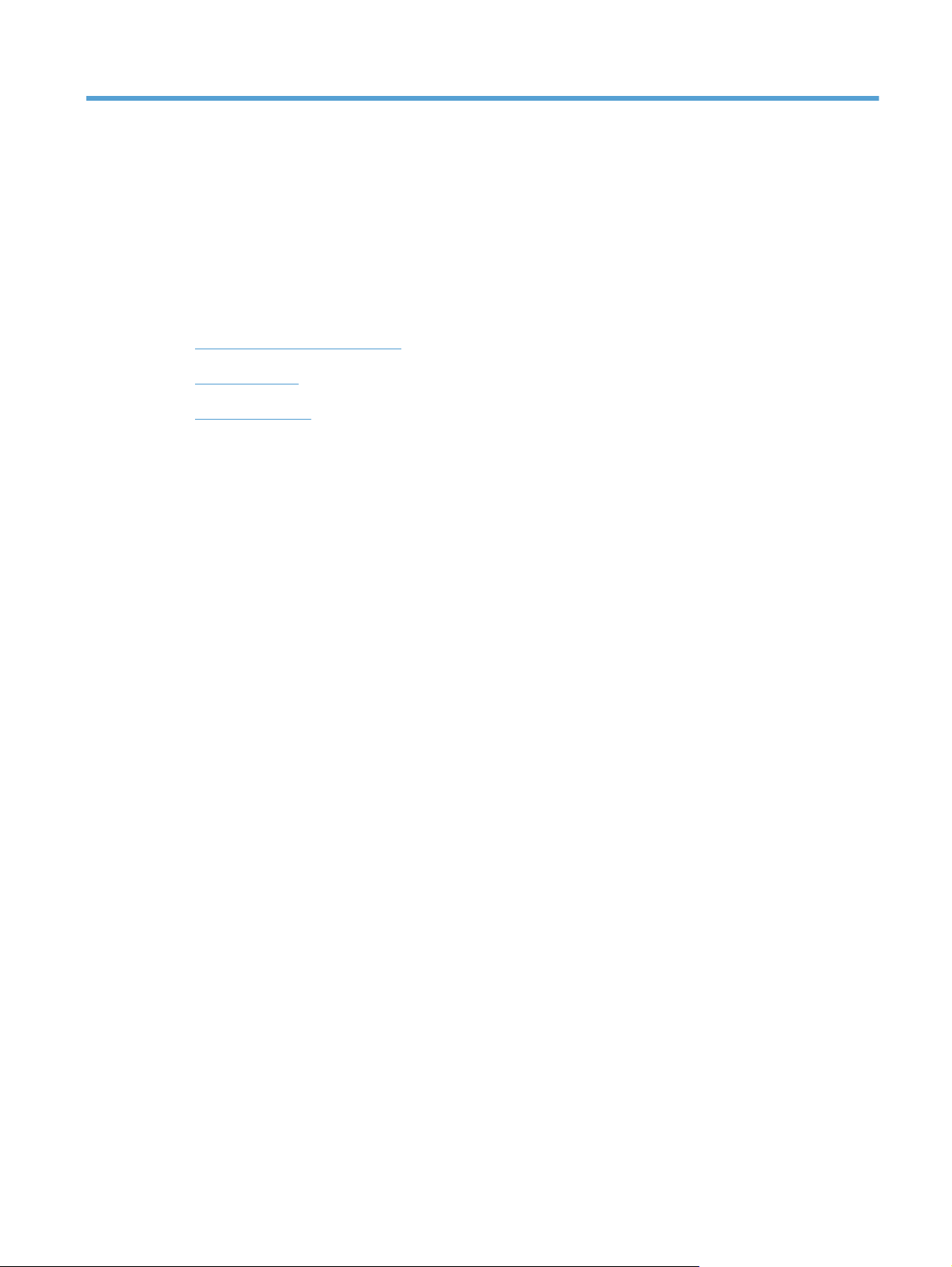
1 Kort om produktet
Produktet sett forfra og bakfra
●
Kontrollpanelet
●
Produktrapporter
●
NOWW 1
Page 16
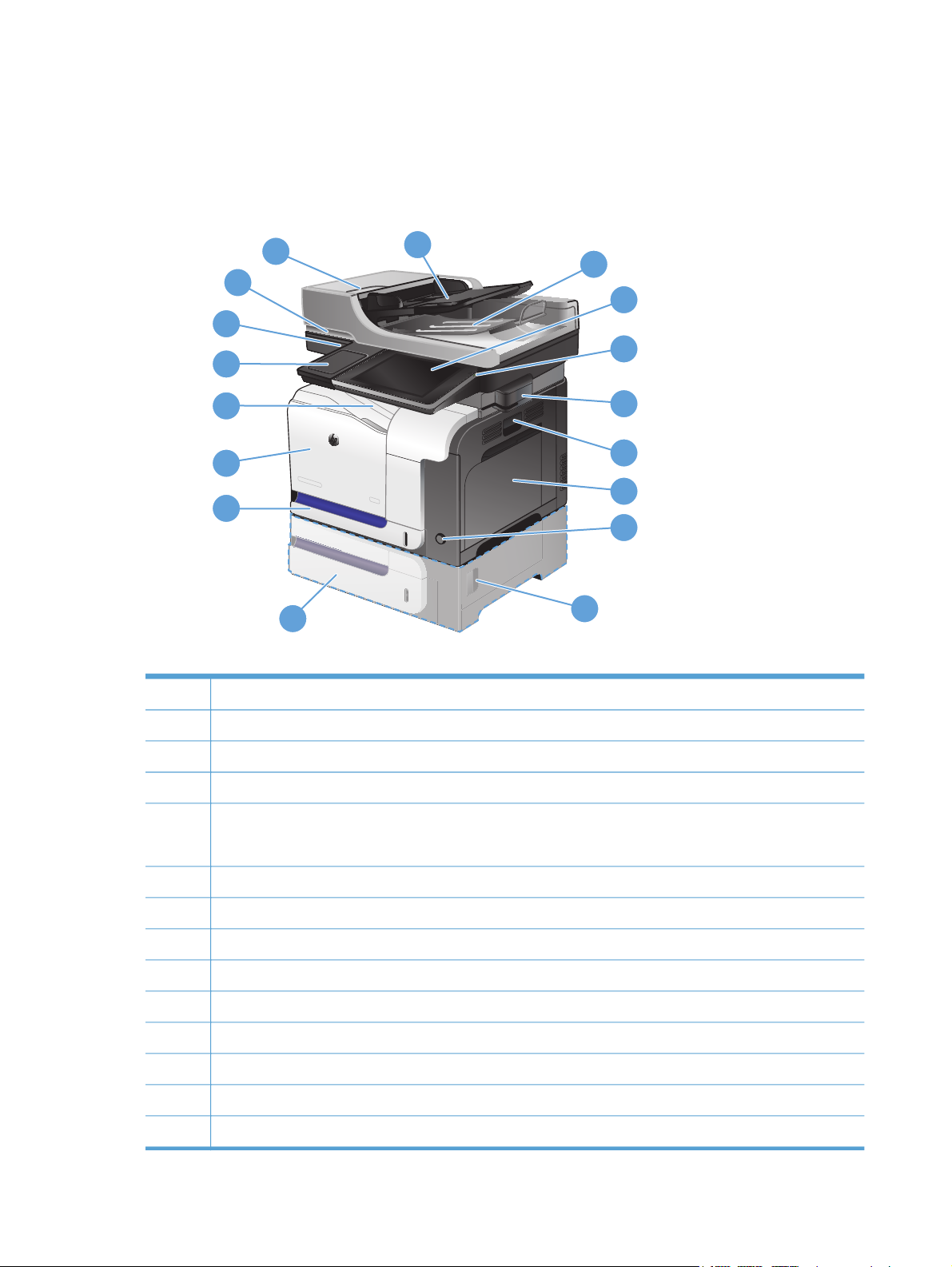
Produktet sett forfra og bakfra
Produktet sett forfra
1
2
17
16
15
14
13
12
11
1 Lås for å løse ut dokumentmaterdekselet (gir tilgang til fastkjørt papir)
10
3
4
5
6
7
8
9
2 Dokumentmaterens innskuff
3 Utskuff for dokumentmater
4 Kontrollpanel med berøringsskjerm i farger (kan vippes oppover slik at den blir enklere å lese)
5 Hjem-knapp (går tilbake til produktets startskjermbilde)
MERK: Knappen er på siden av kontrollpanelet.
6 Hurtigstifter (bare M575f-modellen)
7 Håndtak for høyre deksel (tilgang for fjerning av fastkjørt papir)
8 Skuff 1
9 Av/på-knapp
10 Deksel for tilgang til fastkjørt papir i tilleggsskuff 3
11 Skuff 3 (ekstrautstyr)
12 Skuff 2
13 Frontdeksel (gir tilgang til tonerkassetter og toneroppsamlerenhet)
14 Utskuff
2 Kapittel 1 Kort om produktet NOWW
Page 17
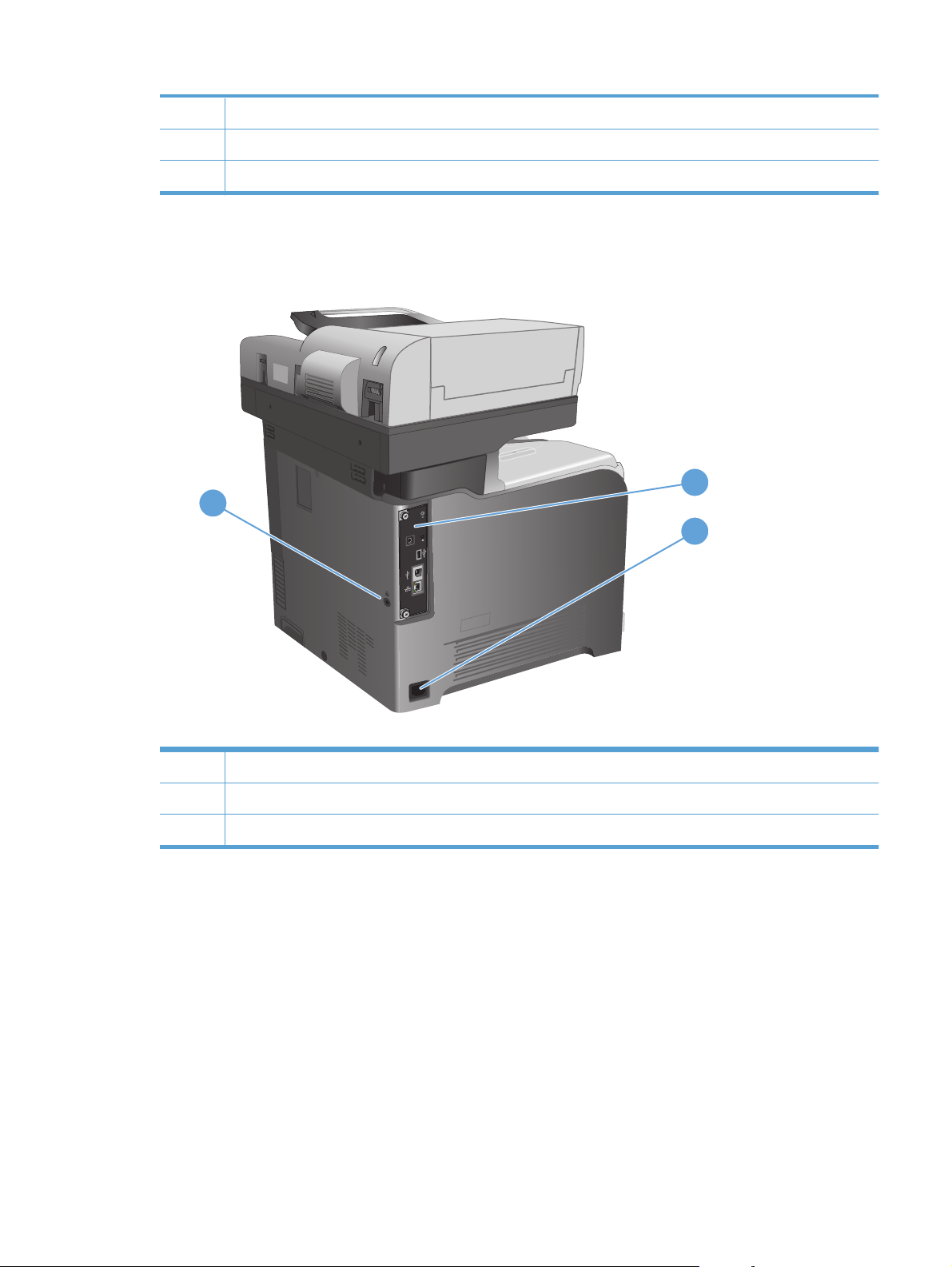
15 Lomme for integrering av maskinvare (for tilkobling av tredjepartsenheter)
16 USB-port med enkel tilgang (for utskrift og skanning uten datamaskin)
17 Skannerhåndtak (til å løfte skannerdekselet)
Produktet sett bakfra
3
1
2
NOWW
1 Formaterer (med grensesnittporter)
2 Strømtilkobling
3 Spor for sikkerhetslås av kabeltype
Produktet sett forfra og bakfra
3
Page 18
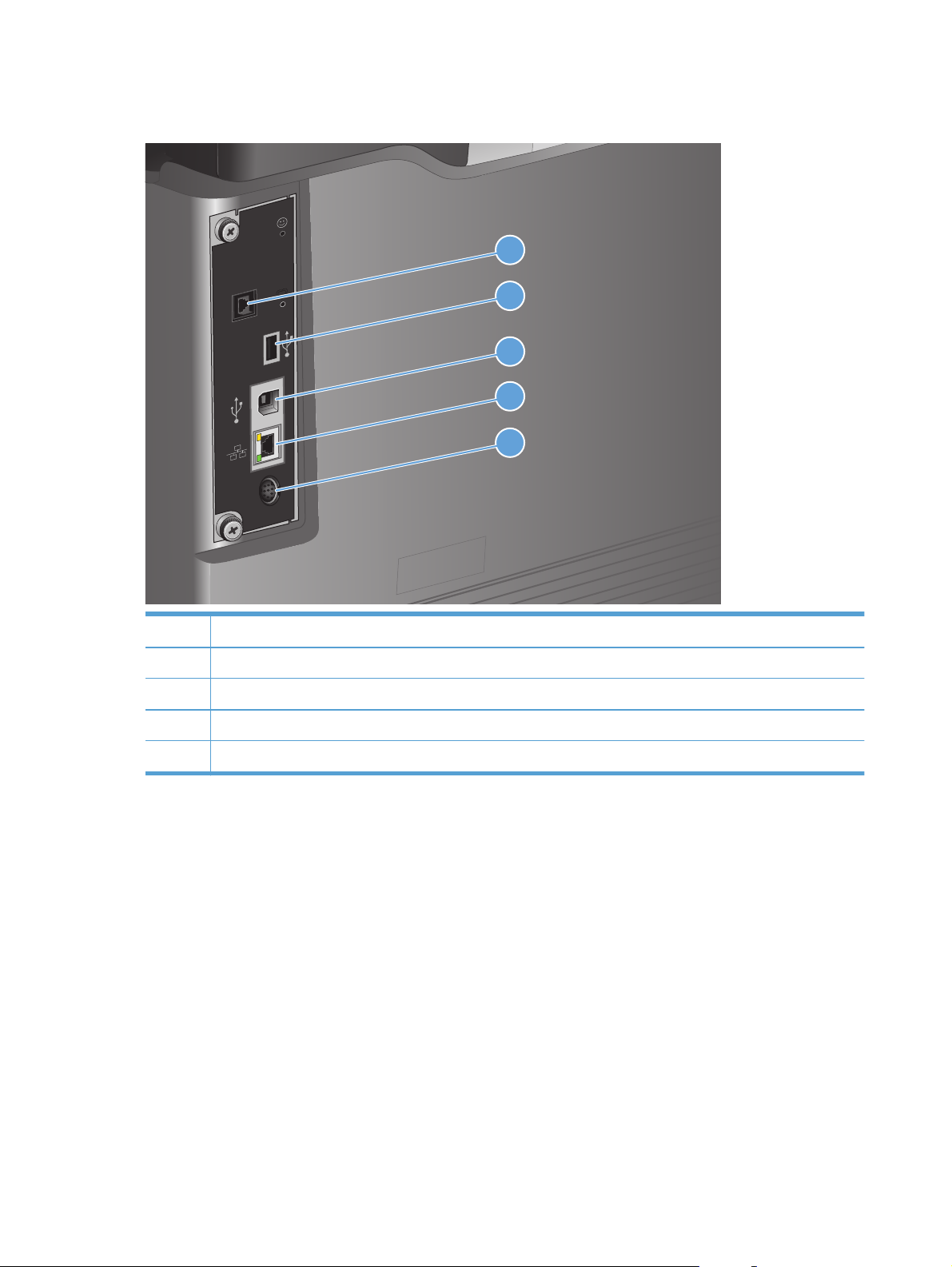
Grensesnittporter
1
2
3
4
5
1Faksport
2 USB-port for tilkobling av eksterne USB-enheter (denne porten kan være dekket til)
3 Høyhastighets-USB 2.0-utskriftsport
4 Ethernet-nettverksport for LAN (Local Area Network) (RJ-45)
5 Utrustning for eksternt grensesnitt (for tilkobling av eksterne enheter)
Plassering av serienummer og modellnummer
Modell- og serienummer finner du på en identifikasjonsetikett bak på produktet. Serienummeret
inneholder informasjon om land/region for produksjon, produktversjonen, produksjonskode og
produksjonsnummeret på produktet.
4 Kapittel 1 Kort om produktet NOWW
Page 19
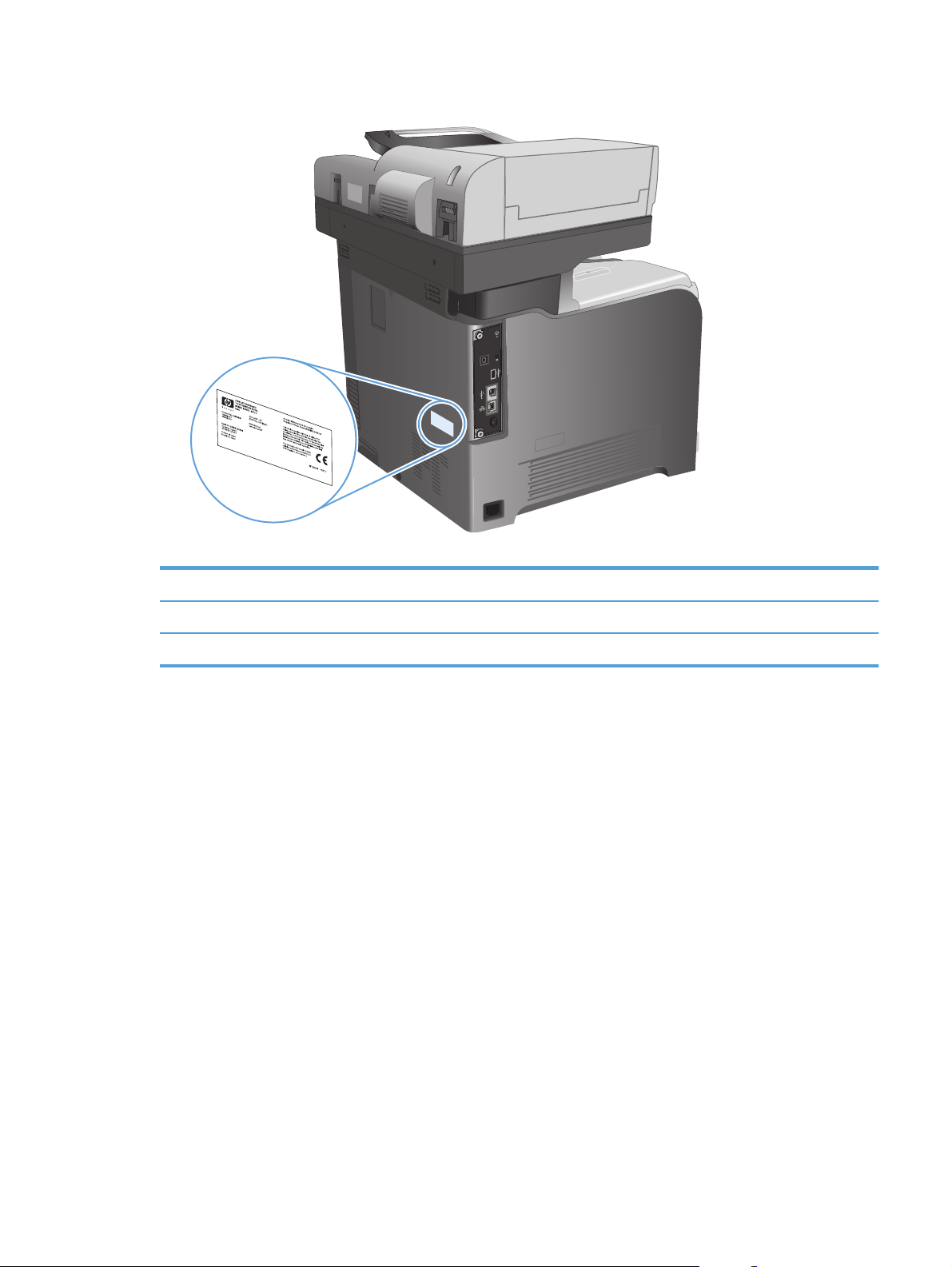
Modellnavn Modellnummer
M575dn CD644A
M575f CD645A
NOWW
Produktet sett forfra og bakfra
5
Page 20
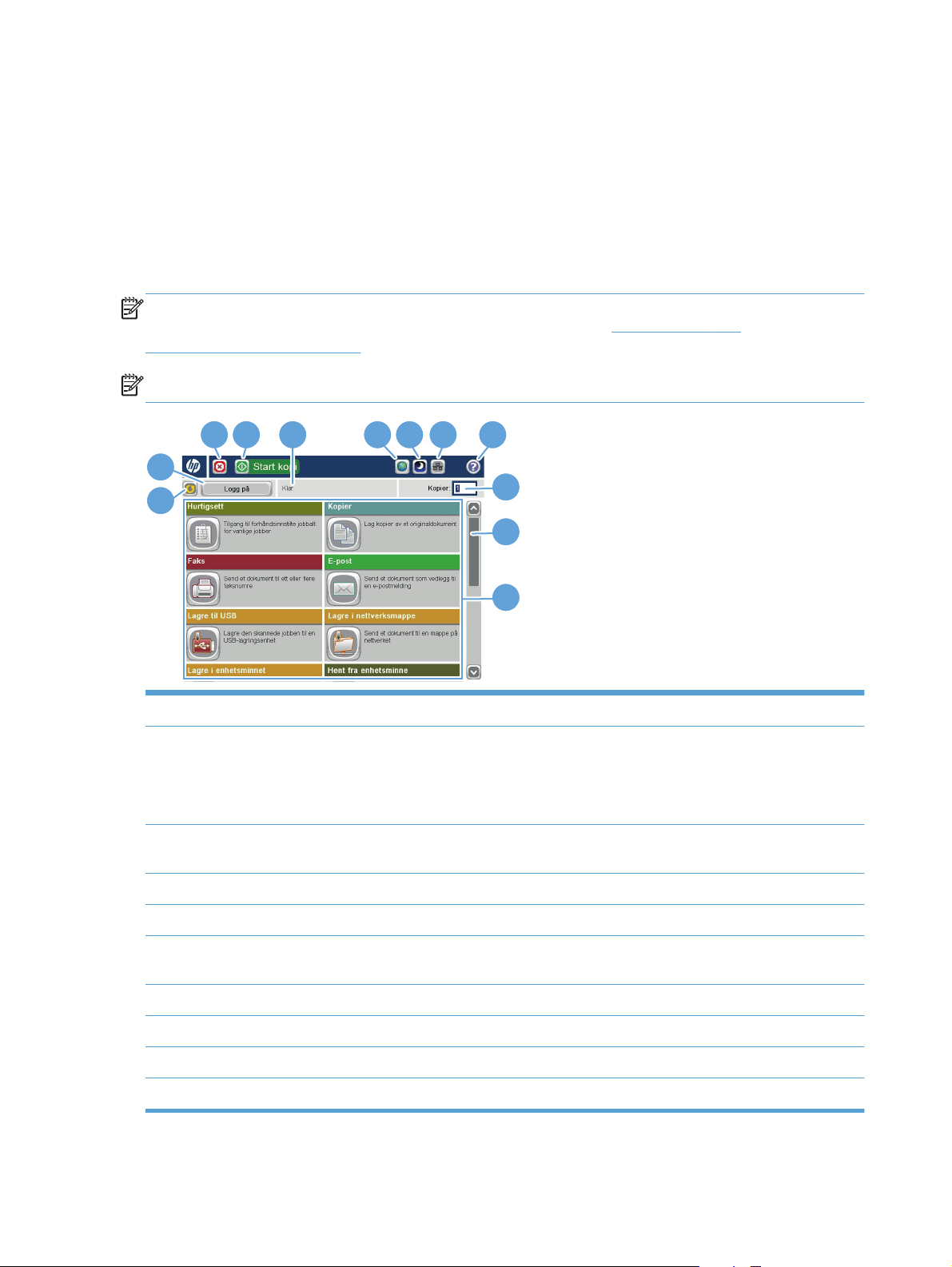
Kontrollpanelet
Startskjermbilde på kontrollpanel
På startskjermbildet får du tilgang til produktfunksjonene, og du ser gjeldende status for produktet.
Du kan når som helst gå tilbake til startskjermbildet ved å trykke på Hjem-knappen på høyre side av
produktets kontrollpanel.
MERK: HP oppdaterer regelmessig funksjoner som er tilgjengelige i produktets fastvare. Oppdater
produktets fastvare for å dra nytte av de nyeste funksjonene. Gå til
lj500colorMFPM575_firmware for å laste ned den siste fastvareoppgraderingsfilen.
MERK: Funksjonen som vises på startskjermen, kan variere avhengig av produktkonfigurasjonen.
3 6 7 8 9 4 5
2
1
www.hp.com/go/
10
1 1
12
1 Oppdateringsknapp Trykk på oppdateringsknappen for å fjerne endringer og gjenopprette standardinnstillingene.
2 Logg på eller Logg av Trykk på knappen Logg på for å få tilgang til sikre funksjoner.
Trykk på knappen Logg av for å logge deg av produktet hvis du har logget deg på for å få
tilgang til sikre funksjoner. Når du har logget deg av, gjenoppretter produktet alle
alternativene til standardinnstillingene.
3 Stopp-knapp Trykk på stoppknappen for å stanse den gjeldende jobben midlertidig. SkjermbildetJobbstatus
åpnes, og du kan deretter avbryte eller fortsette jobben.
4 Start-knapp Trykk på knappen Start for å starte en kopieringsjobb.
5 Produktstatus Statuslinjen gir informasjon om den generelle produktstatusen.
6Knapp for valg av
språk
7 Dvalemodus-knapp Trykk på knappen for dvalemodus for å få produktet til å gå inn i dvalemodus.
8 Nettverksknapp Trykk på nettverksknappen for å få informasjon om nettverkstilkoblingen.
9 Hjelp-knappen Trykk på Hjelp-knappen for å åpne det innebygde hjelpesystemet.
Trykk på knappen for valg av språk for å velge språk for skjermen på kontrollpanelet.
10 Feltet Kopier Feltet Kopier viser antall kopier som produktet skal lage.
6 Kapittel 1 Kort om produktet NOWW
Page 21
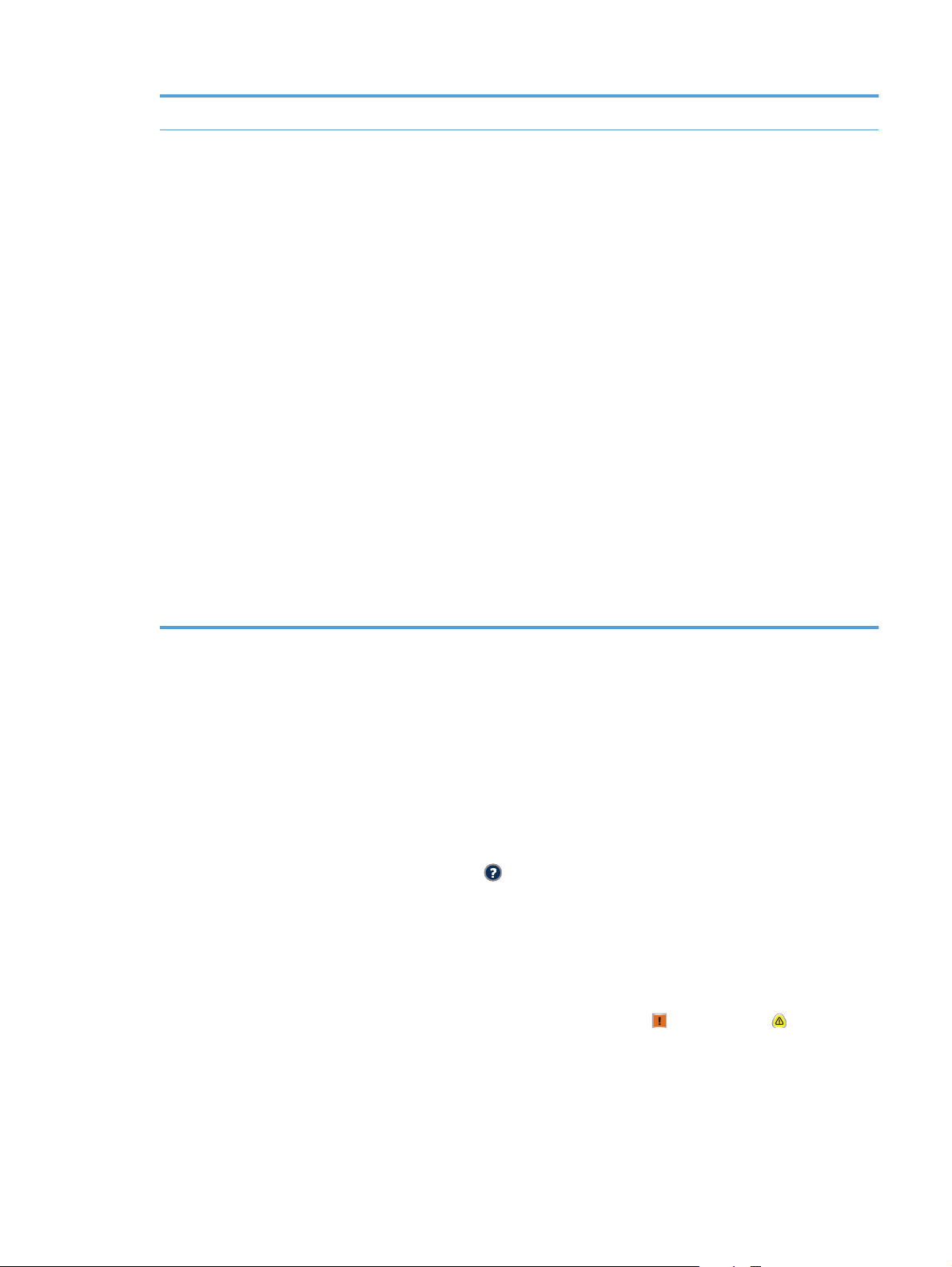
11 Bla-felt Trykk på pil opp eller pil ned i rullefeltet for å se hele listen over tilgjengelige funksjoner.
12 Funksjoner Funksjonene som vises i dette området, kan, avhengig av hvordan produktet er konfigurert,
inkludere hvilke som helst av følgende elementer:
Hurtigsett
●
Kopi
●
E-post
●
Faks (for produkter som har installert faks)
●
Lagre til USB
●
Lagre i nettverksmappe
●
Lagre til enhetsminne
●
Hent fra USB
●
Hent fra enhetsminne
●
Jobbstatus
●
Rekvisita
●
Skuffer
●
Administrasjon
●
Vedlikehold av enhet
●
Rengjøring av kontrollpanelet
Rengjør kontrollpanelet med en myk klut som ikke loer. Ikke bruk tørkepapir eller papirlommetørkler. De
kan slipe i stykker skjermen. Hvis du må fjerne vanskelig smuss, fukter du kluten med vann eller
glasspuss.
Hjelp på kontrollpanelet
Produktet har et innebygd hjelpesystem som forklarer hvordan du bruker hvert skjermbilde. Du åpner
hjelpesystemet ved å trykke på knappen Hjelp
I enkelte skjermbilder åpner hjelpesystemet en global meny der du kan søke etter spesielle emner. Du
kan bla gjennom menystrukturen ved å velge knappene på menyen.
For skjermbilder som inneholder innstillinger for enkeltstående jobber, åpner hjelpesystemet et emne
som forklarer alternativene for dette skjermbildet.
Hvis du får varsel om en feil eller advarsel, trykker du på knappen Feil
en melding som beskriver problemet. Meldingen gir også informasjon om hvordan problemet kan løses.
øverst til høyre på skjermen.
eller Advarsel for å åpne
NOWW
Kontrollpanelet
7
Page 22
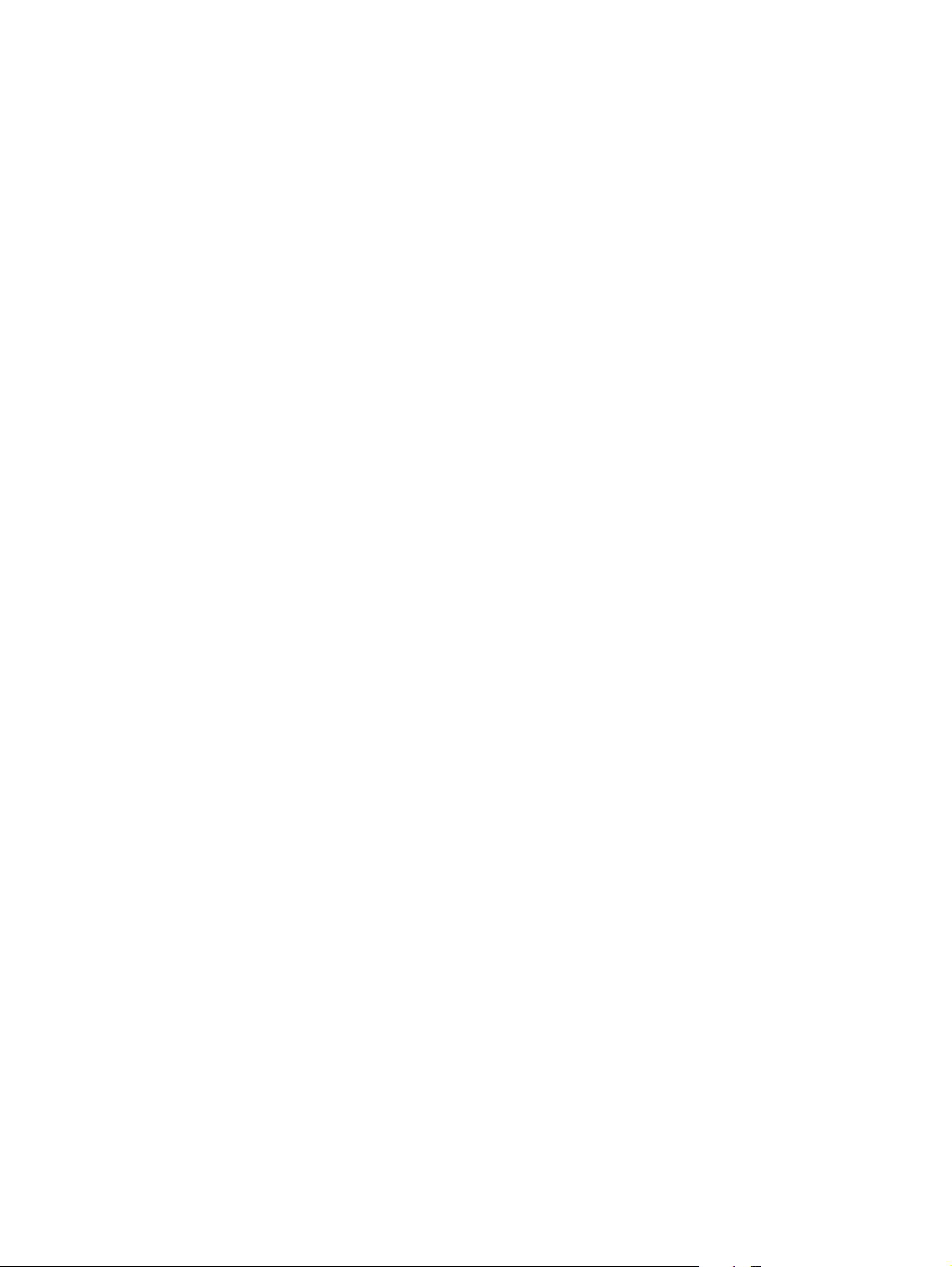
Du kan skrive ut eller vise en rapport av hele Administrasjon-menyen, slik at du enklere kan navigere til
innstillingene du trenger.
1. Bla deg frem til og trykk på knappen Administrasjon fra startskjermbildet på produktets
kontrollpanel.
2. Åpne følgende menyer:
Rapporter
●
Konfigurasjons-/statussider
●
3. Velg alternativet Administrasjon-menyoversikt.
4. Trykk på knappen Skriv ut for å skrive ut rapporten. Trykk på knappen Vis for å vise rapporten.
8 Kapittel 1 Kort om produktet NOWW
Page 23
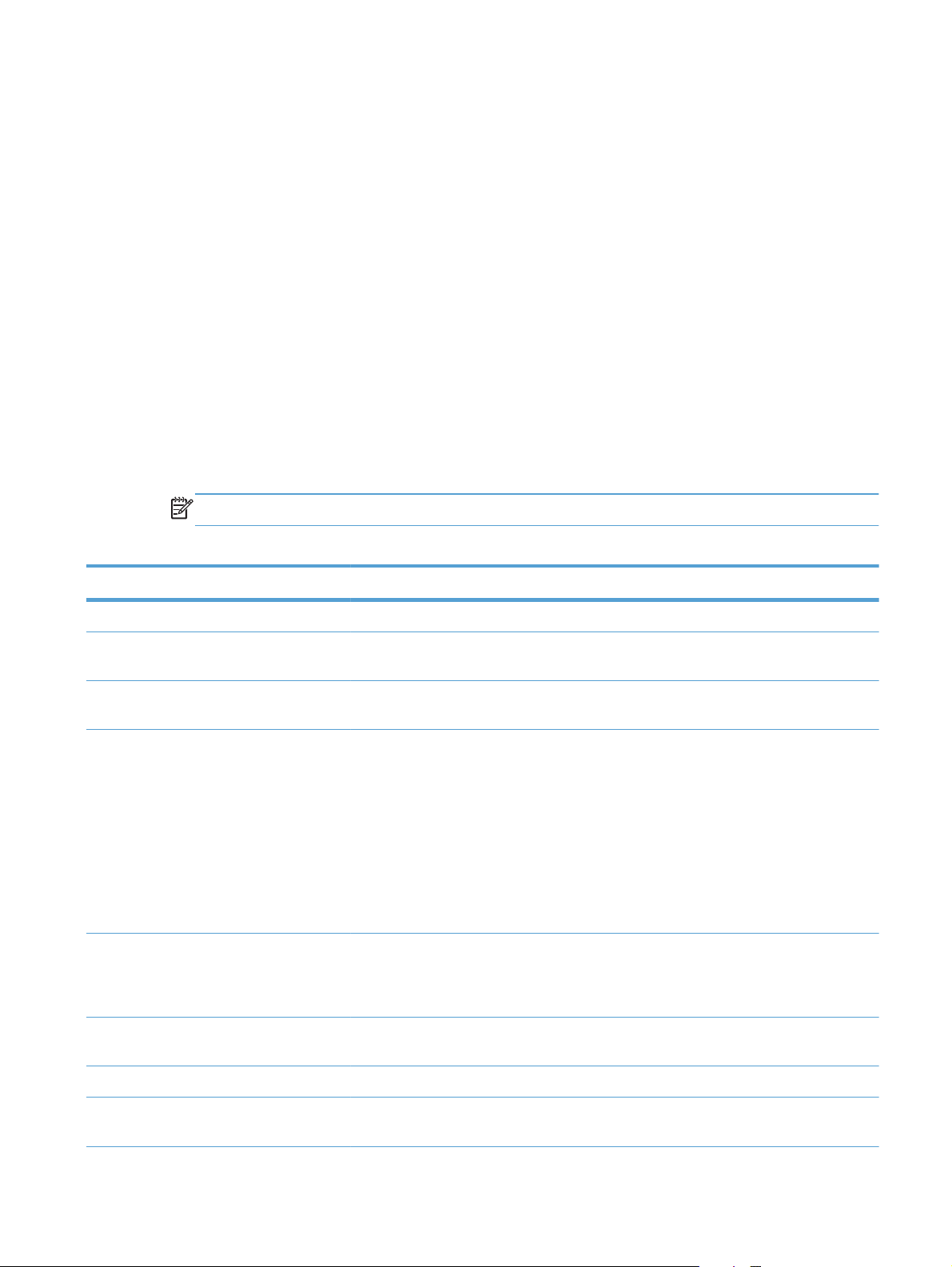
Produktrapporter
Produktrapportene inneholder opplysninger om produktet og gjeldende konfigurasjon. Bruk følgende
fremgangsmåte for å skrive ut eller vise rapportene:
1. Bla deg frem til og trykk på knappen Administrasjon fra startskjermbildet på produktets
kontrollpanel.
2. Åpne Rapporter-menyen.
3. Velg en av rapportkategoriene:
Konfigurasjons-/statussider
●
Faksrapporter (Bare faksmodeller)
●
Andre sider
●
4. Velg navnet på rapporten du vil gjennomgå, og velg deretter Skriv ut-knappen for å skrive den ut
eller velg Vis-knappen for å gjennomgå innstillingene på kontrollpanelet.
MERK: Enkelte sider har ikke alternativet Vis.
Tabell 1-1 Rapporter-menyen
Første nivå Andre nivå Beskrivelse
Konfigurasjons-/statussider Administrasjon-menyoversikt Viser strukturen til menyen Administrasjon.
Side med gjeldende innstillinger Viser gjeldende innstillinger for hvert
alternativ på menyen Administrasjon.
Konfigurasjonsside Viser produktinnstillingene og tilbehør som er
installert.
Statusside for rekvisita Viser omtrentlig gjenværende levetid for
rekvisitaenheter og gir statistikk over totalt
antall sider og jobber som er behandlet,
serienummer, sideantall og
vedlikeholdsinformasjon.
HP oppgir omtrentlige verdier for
gjenværende levetid for rekvisitaenhetene
som en hjelp for kunden. De faktiske nivåene
av gjenværende rekvisita kan avvike fra de
omtrentlige verdiene som oppgis.
Forbruksside Viser en telling av alle papirstørrelser som
har passert gjennom produktet, om de var
enkeltsidige, tosidige, monokrome eller i
farger, og rapporterer sideantallet.
Filkatalogside Viser filnavnet og mappenavnet for filer som
er lagret i produktminnet.
Statusside for webtjenester Viser produktets registrerte webtjenester.
Jobblogg for fargebruk Skriver ut statistikk om fargebruk for
produktet.
NOWW
Produktrapporter
9
Page 24

Tabell 1-1 Rapporter-menyen (forts.)
Første nivå Andre nivå Beskrivelse
Faksrapporter Faksaktivitetslogg Inneholder en liste over faksene som er sendt
fra eller mottatt av dette produktet.
Faktureringskoderapport En liste over faktureringskoder som er brukt
for utgående fakser. Denne rapporten viser
hvor mange sendte fakser som er fakturert for
hver kode.
Liste over blokkerte fakser En liste over telefonnumre som er blokkert fra
å sende fakser til dette produktet.
Hurtigvalgliste Viser hurtigvalgene som er konfigurert for
dette produktet.
Faksanropsrapport En detaljert rapport om siste faksoperasjon,
enten sendt eller mottatt.
Andre sider Demonstrasjonsside Skriver ut en demonstrasjonsside som viser
utskriftsegenskapene til produktet.
RGB-eksempler Skriver ut fargeprøver for ulike RGB-verdier.
Bruk prøvene som en veiledning for å
avstemme fargene på utskriften.
CMYK-eksempler Skriver ut fargeprøver for ulike CMYK-
verdier. Bruk prøvene som en veiledning for
å avstemme fargene på utskriften.
PCL-skriftliste Skriver ut tilgjengelige PCL-skrifter.
PS-skriftliste Skriver ut tilgjengelige HP PostScript nivå 3-
emuleringsskrifter.
10 Kapittel 1 Kort om produktet NOWW
Page 25
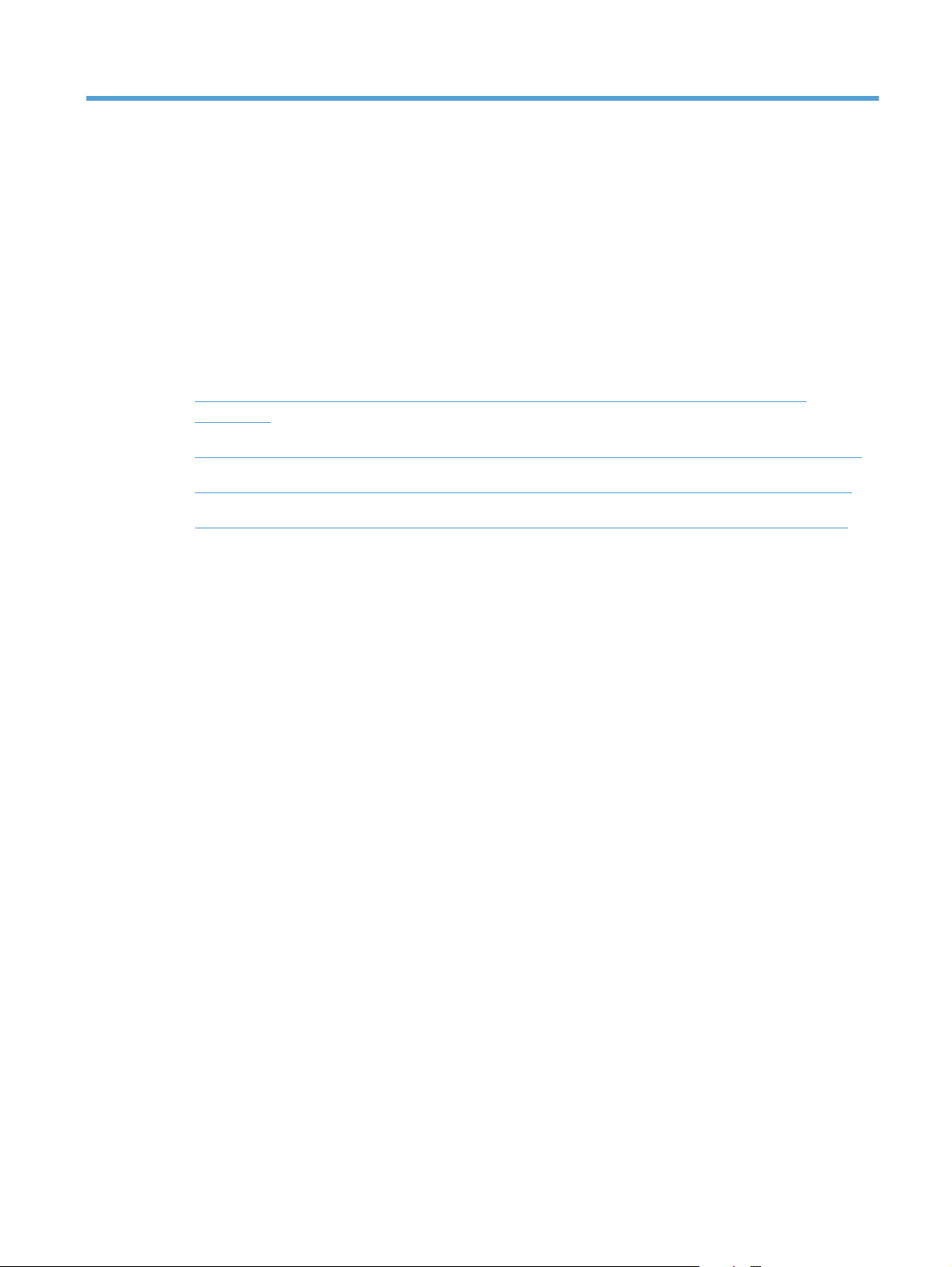
2 Koble til produktet og installere
programvaren
Koble produktet til en datamaskin ved hjelp av en USB-kabel og installere programvaren
●
(Windows)
Koble produktet til et nettverk ved hjelp av nettverkskabel og installere programvaren (Windows)
●
Koble produktet til en datamaskin ved hjelp av en USB-kabel og installere programvaren (Mac)
●
Koble produktet til et nettverk ved hjelp av en nettverkskabel og installere programvaren (Mac)
●
NOWW 11
Page 26
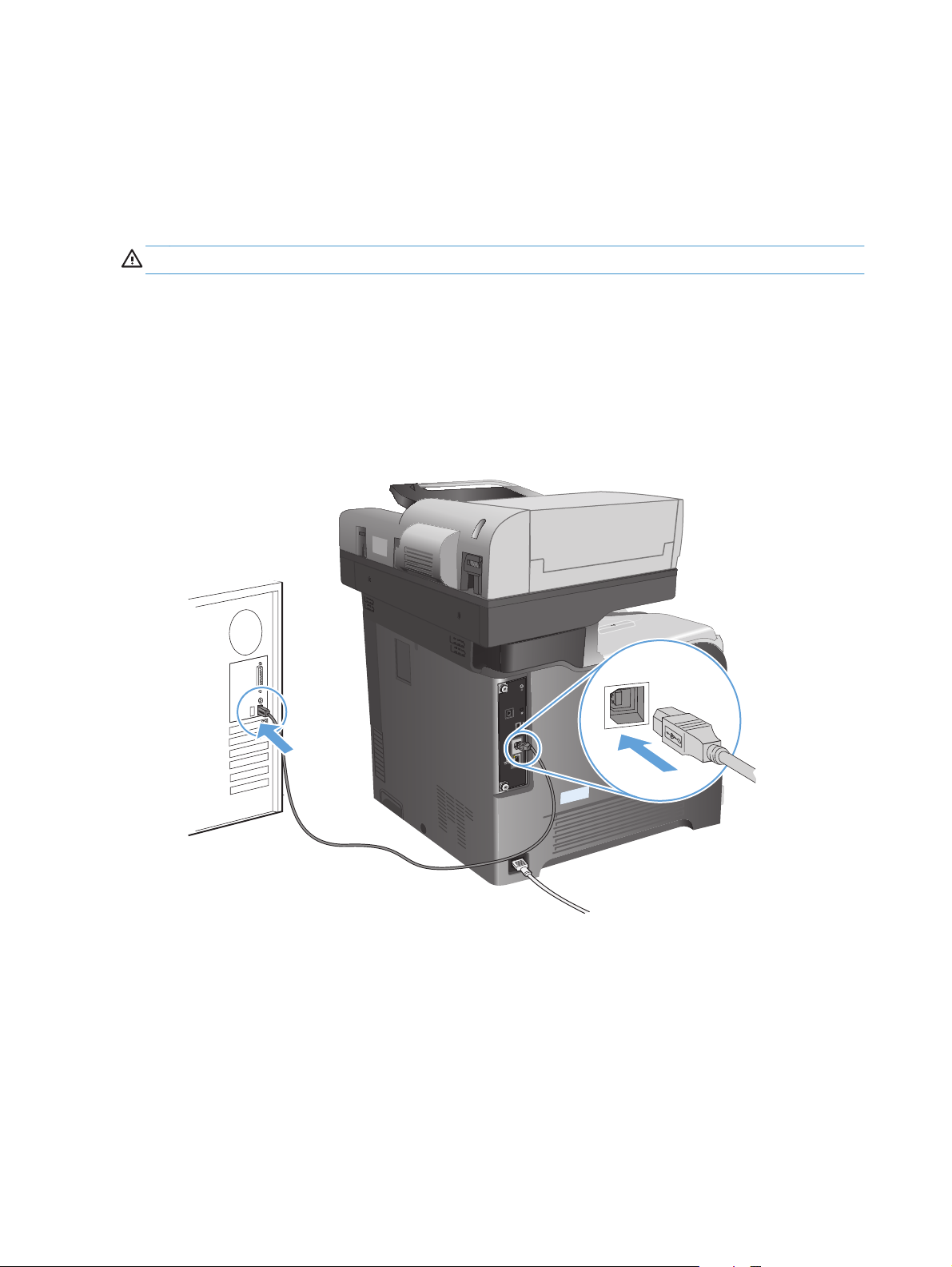
Koble produktet til en datamaskin ved hjelp av en
USB-kabel og installere programvaren (Windows)
Dette produktet støtter USB 2.0-tilkobling. Bruk en USB-kabel av typen A til B. HP anbefaler at du bruker
en kabel som ikke er lengre enn 2 m (6,5 fot).
FORSIKTIG: Ikke koble til USB-kabelen før du blir bedt om det under installeringen.
1. Lukk alle åpne programmer på datamaskinen.
2. Installer programvaren fra CDen, og følg instruksjonene på skjermen.
3. Når du blir bedt om det, velger du alternativet Koble direkte til denne datamaskinen ved
hjelp av en USB-kabel og klikker deretter på Neste.
4. Koble USB-kabelen til produktet og datamaskinen når du blir bedt om det under installeringen.
5. Når installasjonen er ferdig, kan du klikke på knappen Avslutt eller på knappen Flere
alternativer for å installere mer programvare eller konfigurere funksjoner for grunnleggende
digital sending for produktet.
6. Skriv ut en side fra et hvilket som helst program for å kontrollere at programvaren er riktig
installert.
12 Kapittel 2 Koble til produktet og installere programvaren NOWW
Page 27

Koble produktet til et nettverk ved hjelp av
nettverkskabel og installere programvaren
(Windows)
Konfigurere IP-adressen
1. Kontroller at produktet er slått på, og at meldingen Klar vises på skjermen på produktets
kontrollpanel.
2. Koble nettverkskabelen til produktet og til nettverket.
NOWW
3. Vent i 60 sekunder før du fortsetter. I løpet av denne tiden registrerer nettverket produktet og
tildeler en IP-adresse eller et vertsnavn for produktet.
Koble produktet til et nettverk ved hjelp av nettverkskabel og installere programvaren (Windows)
13
Page 28
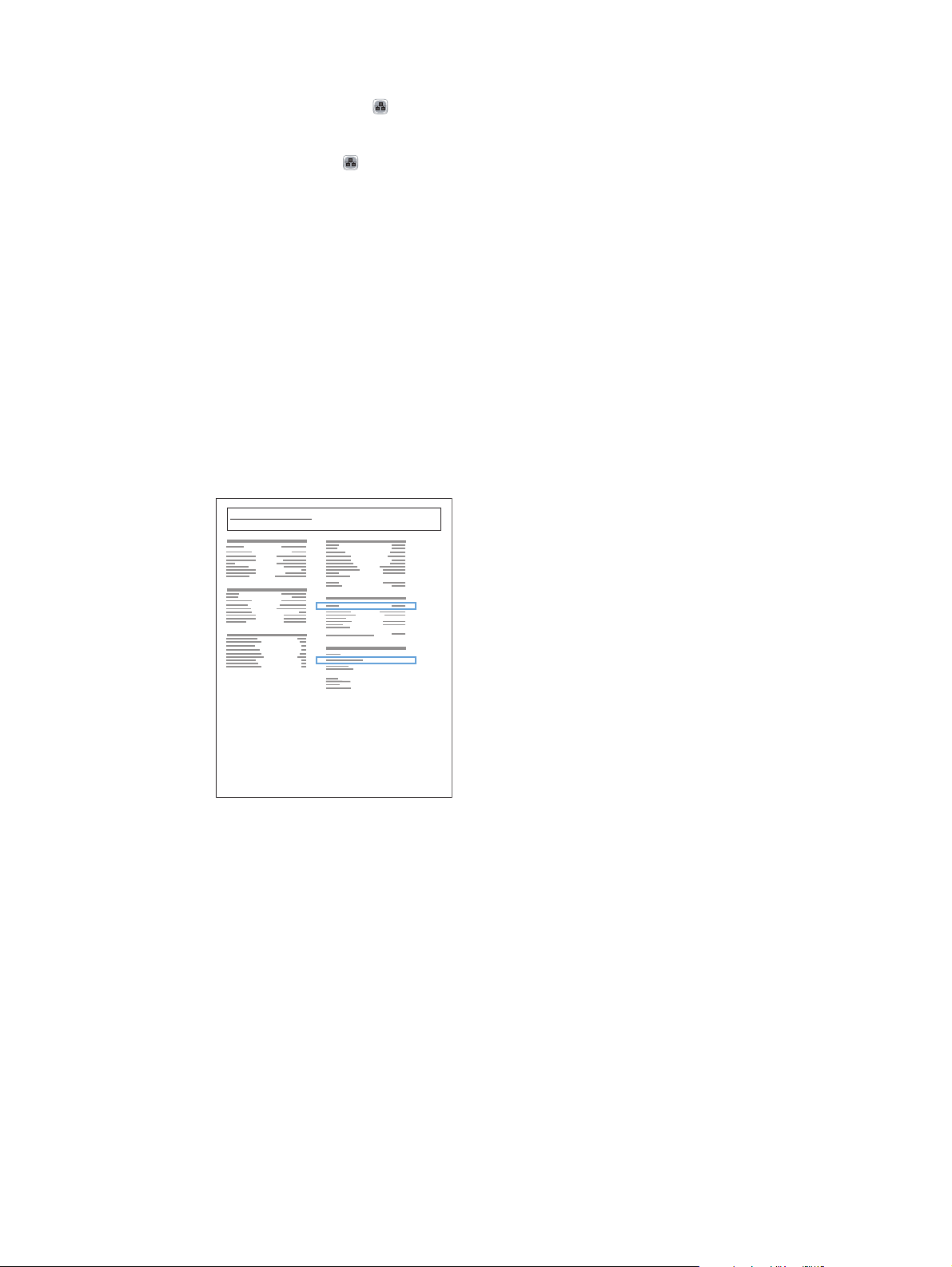
4. Trykk på knappen Nettverk i startskjermbildet på produktets kontrollpanel for å finne produktets
IP-adresse eller vertsnavn.
Hvis knappen Nettverk
ikke er synlig, kan du finne IP-adressen eller vertsnavnet ved å skrive ut
en konfigurasjonsside.
a. Bla deg frem til og trykk på knappen Administrasjon fra startskjermbildet på produktets
kontrollpanel.
b. Åpne følgende menyer:
Rapporter
●
Konfigurasjons-/statussider
●
Konfigurasjonsside
●
c. Velg knappen Vis for å vise informasjonen på kontrollpanelet, eller velg knappen Skriv ut for
å skrive ut sidene.
d. Finn IP-adressen på Jetdirect-siden.
Jetdirect Page
HP Color LaserJet
Page 1
5. IPv4: Hvis IP-adressen er 0.0.0.0, 192.0.0.192 eller 169.254.x.x, må du konfigurere IP-
adressen manuelt. Hvis ikke var nettverkskonfigurasjonen vellykket.
IPv6: Hvis IP-adressen begynner med fe80:, skal produktet kunne skrive ut. Hvis ikke må du
konfigurere IP-adressen manuelt.
Installere programvaren
1. Lukk alle programmer på datamaskinen.
2. Installer programvaren fra CDen.
3. Følg instruksjonene på skjermen.
4. Velg alternativet Koble til gjennom et kablet nettverk når du blir bedt om det.
14 Kapittel 2 Koble til produktet og installere programvaren NOWW
Page 29
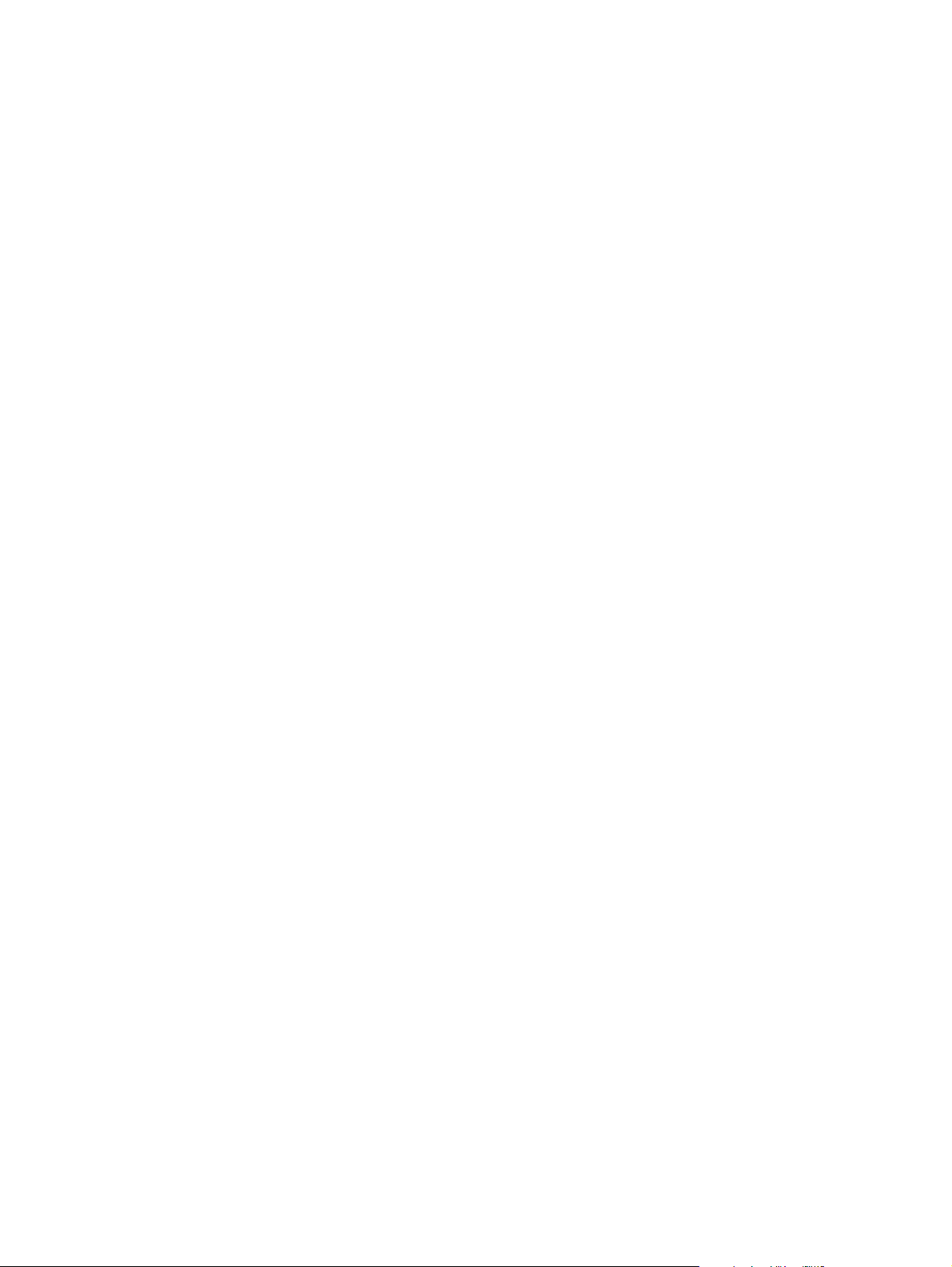
5. På listen over tilgjengelige produkter velger du det som har riktig IP-adresse. Hvis produktet ikke er
oppført på listen, angir du produktets IP-adresse, vertsnavn eller maskinvareadresse manuelt.
6. Når installasjonen er ferdig, kan du klikke på knappen Avslutt eller på knappen Flere
alternativer for å installere mer programvare eller konfigurere funksjoner for grunnleggende
digital sending for produktet.
7. Skriv ut en side fra et hvilket som helst program for å kontrollere at programvaren er riktig
installert.
NOWW
Koble produktet til et nettverk ved hjelp av nettverkskabel og installere programvaren (Windows)
15
Page 30

Koble produktet til en datamaskin ved hjelp av en
USB-kabel og installere programvaren (Mac)
Dette produktet støtter USB 2.0-tilkobling. Bruk en USB-kabel av typen A til B. HP anbefaler at du bruker
en kabel som ikke er lengre enn 2 m (6,5 fot).
1. Koble USB-kabelen til produktet og til datamaskinen.
2. Installer programvaren fra CDen.
3. Klikk på produktikonet, og følg instruksjonene på skjermen.
4. Klikk på Lukk-knappen.
5. Skriv ut en side fra et hvilket som helst program for å kontrollere at programvaren er riktig
installert.
16 Kapittel 2 Koble til produktet og installere programvaren NOWW
Page 31

Koble produktet til et nettverk ved hjelp av en
nettverkskabel og installere programvaren (Mac)
Konfigurere IP-adressen
1. Kontroller at produktet er slått på, og at meldingen Klar vises på skjermen på produktets
kontrollpanel.
2. Koble nettverkskabelen til produktet og til nettverket.
NOWW
3. Vent i 60 sekunder før du fortsetter. I løpet av denne tiden registrerer nettverket produktet og
tildeler en IP-adresse eller et vertsnavn for produktet.
Koble produktet til et nettverk ved hjelp av en nettverkskabel og installere programvaren (Mac)
17
Page 32

4. Trykk på knappen Nettverk i startskjermbildet på produktets kontrollpanel for å finne produktets
IP-adresse eller vertsnavn.
Hvis knappen Nettverk
ikke er synlig, kan du finne IP-adressen eller vertsnavnet ved å skrive ut
en konfigurasjonsside.
a. Bla deg frem til og trykk på knappen Administrasjon fra startskjermbildet på produktets
kontrollpanel.
b. Åpne følgende menyer:
Rapporter
●
Konfigurasjons-/statussider
●
Konfigurasjonsside
●
c. Velg knappen Vis for å vise informasjonen på kontrollpanelet, eller velg knappen Skriv ut for
å skrive ut sidene.
d. Finn IP-adressen på Jetdirect-siden.
Jetdirect Page
HP Color LaserJet
Page 1
5. IPv4: Hvis IP-adressen er 0.0.0.0, 192.0.0.192 eller 169.254.x.x, må du konfigurere IP-
adressen manuelt. Hvis ikke var nettverkskonfigurasjonen vellykket.
IPv6: Hvis IP-adressen begynner med fe80:, skal produktet kunne skrive ut. Hvis ikke må du
konfigurere IP-adressen manuelt.
Installere programvaren
1. Lukk alle programmer på datamaskinen.
2. Installer programvaren fra CDen.
3. Klikk på produktikonet, og følg instruksjonene på skjermen.
18 Kapittel 2 Koble til produktet og installere programvaren NOWW
Page 33

4. Klikk på Lukk når installeringen er fullført.
MERK: Fullfør følgende trinn etter at du har fullført installeringen av skriversystemprogramvaren
og bare hvis du kjørte installeringen uten å legge til en skriver.
5.
På datamaskinen åpner du menyen Apple
. Klikk på menyen Systemvalg, og klikk deretter på
ikonet Utskrift og faks (OS X v10.5 og 10.6) eller ikonet Utskrift og skanning (OS X
v10.7).
6. Klikk på plusstegnet (+).
7. Bruk enten Bonjour (standard nettleser) eller IP-utskrift for nettverkstilkoblingen.
MERK: Bonjour er den enkleste og beste metoden hvis produktet er installert på det lokale
nettverket.
Du må bruke IP-utskrift hvis produktet skal installeres på et annet nettverk.
Hvis du bruker Bonjour, gjør du følgende:
a. Klikk på kategorien Standardleser.
b. Velg produktet fra listen. Programvaren kontrollerer at produktet er koblet til nettverket. Feltet
Skriv ut med fylles automatisk inn med riktig PPD for produktet.
MERK: Hvis du er på et nettverk som har mer enn ett produkt, skriver du ut en
konfigurasjonsside og samkjører Bonjour-skrivernavnet med navnet på listen for å identifisere
produktet du installerer.
MERK: Hvis produktet ikke vises på listen, kontrollerer du at produktet er slått på og koblet
til nettverket, og slår deretter produktet av og på igjen. Hvis produktets PPD ikke vises i
nedtrekkslisten Skriv ut med, slår du av datamaskinen og deretter på igjen og starter
oppsettet på nytt.
NOWW
c. Klikk på knappen Legg til for å fullføre oppsettet.
Hvis du bruker metoden med IP-utskrift, gjør du følgende:
a. Klikk på kategorien IP-skriver.
b. Velg HP Jet Direct – Socket fra nedtrekkslisten Protokoll. Dette er anbefalt innstilling for
HP-produkter.
c. Angi IP-adressen i feltet Adresse i skjermbildet for å legge til skriver.
d. Informasjonen Navn, Plassering og Skriv ut med fylles ut automatisk. Hvis produktets
PPD ikke vises i feltet Skriv ut med, slår du av datamaskinen og deretter på igjen og starter
oppsettet på nytt.
Koble produktet til et nettverk ved hjelp av en nettverkskabel og installere programvaren (Mac)
19
Page 34

20 Kapittel 2 Koble til produktet og installere programvaren NOWW
Page 35

3 Innskuffer og utskuffer
Papirstørrelser som støttes
●
Papirtyper som støttes
●
Konfigurere skuffer
●
Alternativ brevhodemodus
●
Skuff 1
●
Skuff 2
●
Skuff 3 (ekstrautstyr)
●
Standard utskuff
●
Bruke hurtigstifteren (bare modeller med stifteenhet)
●
NOWW 21
Page 36

Papirstørrelser som støttes
MERK: Resultatet blir best hvis du velger riktig papirtype og -størrelse i skriverdriveren før utskrift.
Tabell 3-1 Papirstørrelser som støttes
Størrelser og mål Skuff 1 Skuff 2 Skuff 3
(ekstrautstyr)
Letter
216 x 279 mm
Legal
216 x 356 mm
A4
210 x 297 mm
RA4
215 x 305 mm
A5
148 x 210 mm
B5 (JIS)
182 x 257 mm
B6 (JIS)
128 x 182 mm
Automatisk
tosidig utskrift
Executive
184 x 267 mm
Statement
140 x 216 mm
4 x 6
102 x 152 mm
10 x 15 cm
102 x 152 mm
3 x 5
76 x 127 mm
5 x 7
127 x 178 mm
22 Kapittel 3 Innskuffer og utskuffer NOWW
Page 37

Tabell 3-1 Papirstørrelser som støttes (forts.)
Størrelser og mål Skuff 1 Skuff 2 Skuff 3
(ekstrautstyr)
5 x 8
127 x 203 mm
A6
105 x 148 mm
Postkort (JIS)
100 x 148 mm 3,9 x 5,8 tommer
D Postcard (JIS)
200 x 148 mm
16K
184 x 260 mm
16K
195 x 270 mm
16K
197 x 273 mm
Automatisk
tosidig utskrift
8,5 x 13
216 x 330 mm
Nr. 10-konvolutt
105 x 241 mm
Nr. 9-konvolutt
98 x 225 mm
B5-konvolutt
176 x 250 mm
C5-konvolutt
162 x 229 mm
C6-konvolutt
114 x 162 mm
DL-konvolutt
110 x 220 mm
Monarch-konvolutt
98 x 191 mm
NOWW
Papirstørrelser som støttes
23
Page 38

Tabell 3-1 Papirstørrelser som støttes (forts.)
Størrelser og mål Skuff 1 Skuff 2 Skuff 3
(ekstrautstyr)
Egendefinert
76 x 127 til 216 x 356 mm
Egendefinert
148 x 210 til 216 x 297 mm
Egendefinert
148 x 210 til 216 x 356 mm
Automatisk
tosidig utskrift
24 Kapittel 3 Innskuffer og utskuffer NOWW
Page 39

Papirtyper som støttes
Hvis du vil ha en fullstendig oversikt over HP-papir dette produktet støtter, kan du gå til www.hp.com/
support/lj500colorMFPM575.
MERK: Resultatet blir best hvis du velger riktig papirtype og -størrelse i skriverdriveren før utskrift.
Papirtype Skuff 1
Vanlig
Lett, 60–74 g/m
Middels tungt, 96–110 g/m
Tungt, 111–120 g/m
Tungt, 111–130 g/m
Ekstra tungt, 131–175 g/m
Ekstra tungt, 131–163 g/m
2
2
2
2
2
2
Fargetransparent
Etiketter
Brevhode
Forhåndstrykt
Hullark
Farget
Skuff 2
1
Skuff 3
(ekstrautstyr)
Automatisk
tosidig utskrift
Grovt
Bond
Resirkulert
Konvolutt
Kartong, 176-220 g/m
2
Middels tungt, glanset, 105–110 g/m
Tungt, glanset, 111–130 g/m
2
Ekstra tungt, glanset, 131–175 g/m
Kort, glanset, 176–220 g/m
2
2
2
Opak film
HP EcoSMART Lite
HP Robust papir
HP matt, 105 g/m
2
NOWW
Papirtyper som støttes
25
Page 40

Papirtype Skuff 1
Skuff 2
1
Skuff 3
(ekstrautstyr)
Automatisk
tosidig utskrift
HP matt, 120 g/m
HP matt, 160 g/m
HP matt, 200 g/m
2
2
2
HP myk glans, 120 g/m
HP glanset, 130 g/m
HP glanset, 160 g/m
HP glanset, 220 g/m
1
2
2
2
Stablehøyden for skuff 2 er på 100 ark for glanset papir og 20 mm for kort papir (A5, A6, 4 x 6 og liggende).
2
26 Kapittel 3 Innskuffer og utskuffer NOWW
Page 41

Konfigurere skuffer
Produktet ber deg automatisk om å konfigurere en skuff for type og størrelse i følgende situasjoner:
Når du legger papir i skuffen
●
Når du angir en bestemt skuff eller papirtype for en utskriftsjobb via skriverdriveren eller et
●
program, og skuffen ikke er konfigurert i samsvar med innstillingene for utskriftsjobben
MERK: Meldingen vises ikke hvis du skriver ut fra skuff 1 og skuff 1 er konfigurert for innstillingene
for papirstørrelsen Alle størrelser og papirtypen Alle typer. I denne situasjonen skriver produktet ut fra
skuff 1 hvis utskriftsjobben ikke spesifiserer en skuff, selv om innstillingene for papirstørrelse og -type for
utskriftsjobben ikke samsvarer med papiret som ligger i skuff 1.
Konfigurere en skuff når du legger i papir
1. Legg papir i skuffen. Lukk skuffen hvis du bruker skuff 2 og 3.
2. Konfigurasjonsmeldingen for skuffene vises på produktets kontrollpanel.
3. Velg OK-knappen for å godta størrelsen og typen som er registrert, eller velg Endre-knappen for å
velge en annen papirstørrelse eller -type.
4. Velg riktig størrelse og type, og trykk deretter på knappen OK.
Konfigurere en skuff til å samsvare med innstillingene for utskriftsjobben
1. I programmet angir du kildeskuffen, papirstørrelsen og papirtypen.
2. Send jobben til produktet.
Hvis skuffen må konfigureres, vises det en konfigureringsmelding for skuffen på produktets
kontrollpanel.
3. Legg papir med angitt type og størrelse i skuffen, og lukk skuffen.
4. Velg OK-knappen for å godta størrelsen og typen som er registrert, eller velg Endre-knappen for å
velge en annen papirstørrelse eller -type.
5. Velg riktig størrelse og type, og trykk deretter på knappen OK.
Konfigurere en skuff ved å bruke kontrollpanelet
Du kan også konfigurere skuffene for type og størrelse uten at du har fått en melding fra produktet.
1. Bla deg frem til og trykk på knappen Skuffer fra startskjermbildet på produktets kontrollpanel.
2. Velg linjen for skuffen som du vil konfigurere, og velg deretter Endre-knappen.
NOWW
3. Velg papirstørrelsen og papirtypen fra listen over alternativer.
4. Velg OK-knappen for å lagre valget.
Konfigurere skuffer
27
Page 42

Alternativ brevhodemodus
Bruk funksjonen Alternativ brevhodemodus slik at du kan legge brevhodepapir eller forhåndstrykt papir
i skuffen på samme måte for alle utskrifts- eller kopijobber, uansett om du skriver ut eller kopierer på én
eller begge sider av arket. Når du bruker denne modusen, legger du i papir på samme måte som for
automatisk tosidig utskrift.
Hvis du vil bruke funksjonen, aktiverer du den ved hjelp av menyene på produktets kontrollpanel. Hvis
du vil bruke funksjonen med Windows, må du også aktivere funksjonen i skriverdriveren og konfigurere
papirtypen i skriverdriveren.
Aktivere Alternativ brevhodemodus ved hjelp av menyene på produktets kontrollpanel
1. Bla deg frem til og trykk på knappen Administrasjon fra startskjermbildet på produktets
kontrollpanel.
2. Åpne følgende menyer:
Administrer skuffer
●
Alternativ brevhodemodus
●
3. Trykk på alternativet Aktiver.
Hvis du vil skrive ut med Alternativ brevhodemodus for Windows, utfører du følgende prosedyre for
hver utskriftsjobb.
Skrive ut med Alternativ brevhodemodus (Windows)
1. Velg alternativet Skriv ut ved hjelp av programmet.
2. Velg produktet, og klikk deretter på Egenskaper eller Innstillinger.
3. Klikk på kategorien Avansert.
4. Utvid listen Skriverfunksjoner.
5. Åpne nedtrekkslisten Alternativ brevhodemodus, og klikk på alternativet På.
6. Klikk på Bruk-knappen.
7. Klikk på kategorien Papir/kvalitet.
8. I nedtrekkslisten Papirtype klikker du på alternativet Mer....
9. Utvid listen over alternativer for Type er:.
10. Utvid listen med Annet-alternativer, og klikk deretter på alternativet Brevhode. Klikk på OK-
knappen.
11. Klikk på knappen OK for å lukke dialogboksen Dokumentegenskaper. I dialogboksen Skriv
ut klikker du på knappen OK for å skrive ut jobben.
28 Kapittel 3 Innskuffer og utskuffer NOWW
Page 43

Skuff 1
Skuffkapasitet og papirretning
Du forhindrer fastkjørt papir ved ikke å overfylle skuffen. Kontroller at toppen av bunken er under
indikatoren for full skuff. Legg i papir til under halvparten av det indikatoren for full skuff viser, hvis du
bruker kort/smalt og tungt/glanset papir.
Tabell 3-2 Kapasitet for skuff 1
Papirtype Spesifikasjoner Mengde
Papir Område:
2
60 g/m
Konvolutter
Etiketter Maksimum: 0,102 mm tykke Maksimal bunkehøyde: 10 mm
Transparenter Minimum: 0,102 mm tykke Maksimal bunkehøyde: 10 mm
Glanset papir Verdiområde:
Mindre enn 60 g/m
105 g/m
til 220 g/m
2
til 220 g/m
2
2
til 90 g/m
2
2
Maksimal bunkehøyde: 10 mm
Tilsvarer 100 ark på 75 g/m
Opptil 10 konvolutter
Opptil 50 ark
Maksimal bunkehøyde: 10 mm
Opptil 50 ark
Tabell 3-3 Papirretning for skuff 1
Papirtype Bilderetning Tosidig-modus Slik legger du i papir
Alternativ brevhodemodus
= deaktivert
Forhåndstrykt eller
brevhode
Stående Ensidig utskrift Forsiden ned
Øverste del av arket mates inn i
produktet først
Slik legger du i papir
Alternativ brevhodemodus
= aktivert
Forsiden opp
Nederste del av arket mates inn i
produktet først
2
NOWW
Skuff 1
29
Page 44

Tabell 3-3 Papirretning for skuff 1 (forts.)
Papirtype Bilderetning Tosidig-modus Slik legger du i papir
Alternativ brevhodemodus
= deaktivert
Tosidig utskrift Forsiden opp
Nederste del av arket mates inn i
produktet først
Liggende Ensidig utskrift Forsiden opp
Øverste del av arket mot forsiden
av produktet
Slik legger du i papir
Alternativ brevhodemodus
= aktivert
Forsiden opp
Nederste del av arket mates inn i
produktet først
Forsiden opp
Øverste del av arket mot forsiden
av produktet
Tosidig utskrift Forsiden opp
Øverste del av arket mot forsiden
av produktet
Hullark Stående eller
liggende
Ensidig eller tosidig
utskrift
Hull mot baksiden av produktet Ikke aktuelt
Forsiden opp
Øverste del av arket mot forsiden
av produktet
30 Kapittel 3 Innskuffer og utskuffer NOWW
Page 45

Tabell 3-3 Papirretning for skuff 1 (forts.)
Papirtype Bilderetning Tosidig-modus Slik legger du i papir
Alternativ brevhodemodus
= deaktivert
Konvolutter Langsiden av
konvolutten mates inn
i produktet først
Kortsiden av
konvolutten mates inn
i produktet først
Ensidig utskrift Forsiden ned
Øverste del av arket mates inn i
produktet først
Ensidig utskrift Forsiden ned
Øverste del av arket mot
baksiden av produktet
Slik legger du i papir
Alternativ brevhodemodus
= aktivert
Ikke aktuelt
Ikke aktuelt
Legge papir i skuff 1
1. Åpne skuff 1.
NOWW
Skuff 1
31
Page 46

2. Trekk ut skuffeforlengeren.
3. Brett ut skufforlengeren for å gi støtte til
papiret, og åpne sideskinnene.
4. Legg papir i skuffen med forsiden ned og den
korte, øverste delen av arket først inn i
produktet.
32 Kapittel 3 Innskuffer og utskuffer NOWW
Page 47

5. Kontroller at papiret passer under tappene på
papirskinnen og ikke går over
nivåindikatorene for full skuff.
6. Juster sideskinnene slik at de så vidt berører
papirbunken uten å bøye papiret.
Skrive ut konvolutter
Hvis programvaren ikke formaterer en konvolutt automatisk, angir du Liggende som papirretning i
programmet eller skriverdriveren. Bruk følgende retningslinjer for å stille inn marger for
avsenderadresse og adressat på konvoluttene Commercial nr. 10 eller DL:
Adressetype Venstre marg Toppmarg
Avsender 15 mm 15 mm
Adressat 102 mm 51 mm
Juster marginnstillingene tilsvarende for andre konvoluttstørrelser.
Automatisk papirregistrering (autoregistreringsmodus)
Sensoren for automatisk registrering av papirtype fungerer når en skuff er konfigurert med innstillingene
Alle typer eller Vanlig.
Etter at produktet har hentet papir fra skuffen, kan det registrere overheadtransparenter, papirvekt og
glansnivå.
Hvis du vil ha mer kontroll, må du velge en bestemt papirtype for jobben eller konfigurere skuffen for en
bestemt papirtype.
NOWW
Skuff 1
33
Page 48

Innstillinger for autoregistrering
1. Bla deg frem til og trykk på knappen Administrasjon fra startskjermbildet på produktets
kontrollpanel.
2. Åpne følgende menyer:
Generelle innstillinger
●
Utskriftskvalitet
●
Virkemåte ved autoregistrering
●
3. Velg en av modusene for autoregistrering.
Full registrering (bare skuff 1) For hvert ark med papir produktet henter fra skuffen, registrerer det lett papir, vanlig
papir, tungt papir, glanset papir, robust papir og transparenter.
Utvidet registrering
MERK: Dette er standardinnstillingen
for alle skuffer.
Bare transparent Produktet skiller mellom transparenter og ark som ikke er transparenter. Denne
For de første papirarkene produktet henter fra skuffen, registrerer det lett papir,
vanlig papir, tungt papir, glanset papir, robust papir og transparenter. Produktet
antar at resten av sidene er av samme type.
innstillingen gir raskest utskrift, men for enkelte papirtyper kan utskriftskvaliteten
reduseres.
34 Kapittel 3 Innskuffer og utskuffer NOWW
Page 49

Skuff 2
Skuffkapasitet og papirretning
Du forhindrer fastkjørt papir ved ikke å overfylle skuffen. Kontroller at toppen av bunken er under
indikatoren for full skuff. Legg i papir til under halvparten av det indikatoren for full skuff viser, hvis du
bruker kort/smalt og tungt/glanset papir.
Tabell 3-4 Kapasitet for skuff 2
Papirtype Spesifikasjoner Mengde
Papir Område:
2
60 g/m
Transparenter Minimum: 0,102 mm tykke Maksimal stabelhøyde: 25 mm
Glanset papir Verdiområde:
105 g/m
til 220 g/m
2
til 220 g/m
2
2
Tilsvarer 250 ark på 75 g/m
Maksimal stabelhøyde: 25 mm
Den maksimale stablehøyen for papirstørrelsene A5,
A6 og 4 x 6 og for papir i liggende retning er
15 mm.
100 ark
Tabell 3-5 Papirretning for skuff 2
Papirtype Bilderetning Tosidig-modus Slik legger du i papir
Alternativ brevhodemodus
= deaktivert
Forhåndstrykt eller
brevhode
Stående Ensidig utskrift Forsiden opp
Øverste del av arket til høyre i
skuffen
Slik legger du i papir
Alternativ brevhodemodus
= aktivert
Forsiden opp
Øverste del av arket til høyre i
skuffen
2
NOWW
Skuff 2
35
Page 50

Tabell 3-5 Papirretning for skuff 2 (forts.)
Papirtype Bilderetning Tosidig-modus Slik legger du i papir
Alternativ brevhodemodus
= deaktivert
Tosidig utskrift Forsiden ned
Øverste del av arket til venstre i
skuffen
Liggende Ensidig utskrift Forsiden opp
Øverste del av arket mot
baksiden av produktet
Slik legger du i papir
Alternativ brevhodemodus
= aktivert
Forsiden ned
Øverste del av arket til venstre i
skuffen
Forsiden opp
Øverste del av arket mot
baksiden av produktet
Tosidig utskrift Forsiden ned
Øverste del av arket mot forsiden
av produktet
Hullark Stående eller
liggende
Ensidig eller tosidig
utskrift
Hull mot baksiden av produktet Ikke aktuelt
Forsiden ned
Øverste del av arket mot forsiden
av produktet
36 Kapittel 3 Innskuffer og utskuffer NOWW
Page 51

Legge papir i skuff 2
Denne skuffen kan ta opptil 250 ark med papir på 75 g/m2. Hvis papiret er tyngre, tar ikke skuffen
like mange ark. Ikke overfyll skuffen.
FORSIKTIG: Ikke skriv ut konvolutter, etiketter, postkort eller papirstørrelser som ikke støttes, fra skuff
2. Skriv ut disse papirtypene bare fra skuff 1.
1. Skyv opp skuffen.
MERK: Ikke åpne skuffen mens den er i
bruk.
2. Juster papirskinnene for lengde og bredde ved
å klemme på justeringslåsen og skyve skinnene
til størrelsen på papiret som brukes.
3. Legg papir i skuffen med forsiden opp. Sjekk
papiret for å kontrollere at skinnene berører
bunken lett, men ikke bøyer den.
MERK: Du forhindrer fastkjørt papir ved å
ikke overfylle skuffen. Kontroller at toppen av
bunken er under indikatoren for full skuff.
MERK: Hvis skuffen ikke er riktig justert, kan
det vises en feilmelding under utskrift, eller
papiret kan kjøre seg fast.
NOWW
Skuff 2
37
Page 52

4. Skyv skuffen inn i produktet.
Y
X
5. Kontrollpanelet viser typen og størrelsen på
papiret i skuffen. Hvis konfigurasjonen ikke er
riktig, følger du instruksjonene på
kontrollpanelet for å endre størrelse eller type.
6. Du må spesifisere X- og Y-målene for papir
med egendefinert størrelse.
Automatisk papirregistrering (autoregistreringsmodus)
Sensoren for automatisk registrering av papirtype fungerer når en skuff er konfigurert med innstillingen
Alle typer eller innstillingen for vanlig papir.
Etter at produktet har hentet papir fra skuffen, kan det registrere overheadtransparenter, papirvekt og
glansnivå.
Hvis du vil ha mer kontroll, velger du en bestemt papirtype for jobben eller konfigurerer skuffen for en
bestemt papirtype.
38 Kapittel 3 Innskuffer og utskuffer NOWW
Page 53

Innstillinger for autoregistrering
1. Bla deg frem til og trykk på knappen Administrasjon fra startskjermbildet på produktets
kontrollpanel.
2. Åpne følgende menyer:
Generelle innstillinger
●
Utskriftskvalitet
●
Virkemåte ved autoregistrering
●
3. Velg en av modusene for autoregistrering.
Utvidet registrering
MERK: Dette er standardinnstillingen
for alle skuffer.
Bare transparent Produktet skiller mellom transparenter og ark som ikke er transparenter. Denne
For de første papirarkene produktet henter fra skuffen, registrerer det lett papir,
vanlig papir, tungt papir, glanset papir, robust papir og transparenter. Produktet
antar at resten av sidene er av samme type.
innstillingen gir raskest utskrift, men for enkelte papirtyper kan utskriftskvaliteten
reduseres.
NOWW
Skuff 2
39
Page 54

Skuff 3 (ekstrautstyr)
Skuffkapasitet og papirretning
Du forhindrer fastkjørt papir ved ikke å overfylle skuffen. Kontroller at toppen av bunken er under
indikatoren for full skuff. Legg i papir til under halvparten av det indikatoren for full skuff viser, hvis du
bruker kort/smalt og tungt/glanset papir.
Tabell 3-6 Kapasitet for skuff 3
Papirtype Spesifikasjoner Mengde
Papir Verdiområde:
2
60 g/m
Etiketter Maksimum: 0,102 mm tykke Maksimal stabelhøyde: 56 mm
Transparenter Minimum: 0,102 mm tykke Maksimal bunkehøyde: 56 mm
Glanset papir Verdiområde:
105 g/m
til 220 g/m
2
til 220 g/m
2
2
Tilsvarer 500 ark på 75 g/m
Maksimal bunkehøyde: 56 mm
Maksimal bunkehøyde: 56 mm
Tabell 3-7 Papirretning for skuff 3
Papirtype Bilderetning Tosidig-modus Slik legger du i papir
Alternativ brevhodemodus
= deaktivert
Forhåndstrykt eller
brevhode
Stående Ensidig utskrift Forsiden opp
Øverste del av arket til høyre i
skuffen
Slik legger du i papir
Alternativ brevhodemodus
= aktivert
Forsiden opp
Øverste del av arket til høyre i
skuffen
2
40 Kapittel 3 Innskuffer og utskuffer NOWW
Page 55

Tabell 3-7 Papirretning for skuff 3 (forts.)
Papirtype Bilderetning Tosidig-modus Slik legger du i papir
Alternativ brevhodemodus
= deaktivert
Tosidig utskrift Forsiden ned
Øverste del av arket til venstre i
skuffen
Liggende Ensidig utskrift Forsiden opp
Øverste del av arket mot
baksiden av produktet
Slik legger du i papir
Alternativ brevhodemodus
= aktivert
Forsiden ned
Øverste del av arket til venstre i
skuffen
Forsiden opp
Øverste del av arket mot
baksiden av produktet
Tosidig utskrift Forsiden ned
Øverste del av arket mot forsiden
av produktet
Hullark Stående eller
liggende
Ensidig eller tosidig
utskrift
Hull mot baksiden av produktet Ikke aktuelt
Forsiden ned
Øverste del av arket mot forsiden
av produktet
NOWW
Skuff 3 (ekstrautstyr)
41
Page 56

Legge i skuff 3
Denne skuffen kan ta opptil 500 ark med papir på 75 g/m2. Hvis papiret er tyngre, tar ikke skuffen
like mange ark. Ikke overfyll skuffen.
FORSIKTIG: Ikke skriv ut konvolutter, postkort eller papirstørrelser som ikke støttes, fra skuff 3. Skriv
ut disse papirtypene bare fra skuff 1.
1. Skyv opp skuffen.
MERK: Ikke åpne skuffen mens den er i
bruk.
2. Juster papirskinnene for lengde og bredde ved
å klemme på justeringslåsene og skyve
skinnene til størrelsen på papiret som brukes.
3. Legg papir i skuffen med forsiden opp. Sjekk
papiret for å kontrollere at skinnene berører
bunken lett, men ikke bøyer den.
MERK: Du forhindrer fastkjørt papir ved å
ikke overfylle skuffen. Kontroller at toppen av
bunken er under indikatoren for full skuff.
MERK: Hvis skuffen ikke er riktig justert, kan
det vises en feilmelding under utskrift, eller
papiret kan kjøre seg fast.
42 Kapittel 3 Innskuffer og utskuffer NOWW
Page 57

4. Skyv skuffen inn i produktet.
Y
X
5. Kontrollpanelet viser typen og størrelsen på
papiret i skuffen. Hvis konfigurasjonen ikke er
riktig, følger du instruksjonene på
kontrollpanelet for å endre størrelse eller type.
6. Du må spesifisere X- og Y-målene for papir
med egendefinert størrelse.
Automatisk papirregistrering (autoregistreringsmodus)
Sensoren for automatisk registrering av papirtype fungerer når en skuff er konfigurert med innstillingen
Alle typer eller innstillingen for vanlig papir.
Etter at produktet har hentet papir fra skuffen, kan det registrere overheadtransparenter, papirvekt og
glansnivå.
NOWW
Hvis du vil ha mer kontroll, velger du en bestemt papirtype for jobben eller konfigurerer skuffen for en
bestemt papirtype.
Skuff 3 (ekstrautstyr)
43
Page 58

Innstillinger for autoregistrering
1. Bla deg frem til og trykk på knappen Administrasjon fra startskjermbildet på produktets
kontrollpanel.
2. Åpne følgende menyer:
Generelle innstillinger
●
Utskriftskvalitet
●
Virkemåte ved autoregistrering
●
3. Velg en av modusene for autoregistrering.
Utvidet registrering
MERK: Dette er standardinnstillingen
for alle skuffer.
Bare transparent Produktet skiller mellom transparenter og ark som ikke er transparenter. Denne
For de første papirarkene produktet henter fra skuffen, registrerer det lett papir,
vanlig papir, tungt papir, glanset papir, robust papir og transparenter. Produktet
antar at resten av sidene er av samme type.
innstillingen gir raskest utskrift, men for enkelte papirtyper kan utskriftskvaliteten
reduseres.
44 Kapittel 3 Innskuffer og utskuffer NOWW
Page 59

Standard utskuff
Utskuffen er plassert under dokumentmateren og har en kapasitet på opptil 250 ark med papir på
75 g/m
2
.
NOWW
Standard utskuff
45
Page 60

Bruke hurtigstifteren (bare modeller med stifteenhet)
Aktiver stiftemekanismen ved å legge papir i hurtigstifteren.
1. Legg inntil 20 papirark som veier opptil 75 g/
2
m
, i åpningen til stifteenheten. Legg i færre
ark i stifteenheten hvis vekten på arkene
overstiger 75 g/m
FORSIKTIG: Ikke bruk hurtigstifteren til å
stifte plast, kartong eller tre. Hurtigstifteren kan
skades ved forsøk på å stifte slike materialer.
MERK: Hvis kapasitetsbegrensningen ikke
respekteres, kan det føre til papirstopp eller
materiell skade.
2
.
46 Kapittel 3 Innskuffer og utskuffer NOWW
Page 61

2. Vent til stifteenheten har stiftet sammen arkene.
Papiret utløser stiftemekanismen når det er ført
helt inn i åpningen til stifteenheten.
3. Ta ut de stiftede papirarkene.
MERK: Hvis papiret sitter fast i åpningen
etter stiftingen, åpner du luken til stifteenheten
forsiktig og lirker ut dokumentet.
NOWW
Bruke hurtigstifteren (bare modeller med stifteenhet)
47
Page 62

48 Kapittel 3 Innskuffer og utskuffer NOWW
Page 63

4 Deler, rekvisita og tilbehør
Bestille deler, ekstrautstyr og rekvisita
●
HPs retningslinjer for rekvisita som ikke er produsert av HP
●
HPs webområde mot forfalskning
●
Skrive ut når en tonerkassett har nådd slutten av den beregnede levetiden
●
Aktivere eller deaktivere alternativene for Innstillinger for nedre terskelverdier fra kontrollpanelet
●
Egenreparasjonsdeler
●
Ekstrautstyr
●
Tonerkassetter
●
Toneroppsamlerenhet
●
Stifter (bare modeller med stifteenhet)
●
NOWW 49
Page 64

Bestille deler, ekstrautstyr og rekvisita
Bestille rekvisita og papir www.hp.com/go/suresupply
Bestille ekte HP-deler eller -ekstrautstyr
Bestille gjennom leverandører av service eller kundestøtte Kontakt en HP-autorisert leverandør av service eller
Bestille ved hjelp av HP-programvare HPs innebygde webserver har en kobling til webområdet
www.hp.com/buy/parts
kundestøtte.
HP SureSupply, som gir deg muligheten til å kjøpe originale
HP-rekvisita.
50 Kapittel 4 Deler, rekvisita og tilbehør NOWW
Page 65

HPs retningslinjer for rekvisita som ikke er produsert av HP
Hewlett-Packard Company anbefaler ikke bruk av tonerkassetter som ikke er produsert av HP, uansett
om de er nye eller refabrikerte.
MERK: Bruk av tonerkassetter som ikke er fra HP, eller etterfylte tonerkassetter på HP-skriverprodukter
påvirker verken garantien til kunden eller HP-støttekontrakter med kunden. Men hvis det oppstår
produktfeil eller -skader som skyldes bruk av tonerkassetter som ikke er fra HP, eller etterfylte
tonerkassetter, vil HP belaste kunden med standardtid og materialkostnader ved utført service på
produktet for den aktuelle feilen eller skaden.
NOWW
HPs retningslinjer for rekvisita som ikke er produsert av HP
51
Page 66

HPs webområde mot forfalskning
Hvis du installerer en HP tonerkassett og får en melding på kontrollpanelet om at kassetten ikke er fra
HP, går du til
tiltak for å løse problemet.
Hvis du opplever følgende, kan det hende at skriverkassetten ikke er en original HP-tonerkassett:
Statussiden for rekvisita viser at det er installert en rekvisitaenhet som ikke er fra HP.
●
Du har store problemer med kassetten.
●
Kassetten ser annerledes ut enn den vanligvis gjør (innpakningen er for eksempel annerledes enn
●
HP-innpakningen).
www.hp.com/go/anticounterfeit. HP bidrar til å finne ut om kassetten er ekte og utfører
52 Kapittel 4 Deler, rekvisita og tilbehør NOWW
Page 67

Skrive ut når en tonerkassett har nådd slutten av den beregnede levetiden
Lite <farge>-<rekvisita> Denne meldingen vises når en rekvisitaenhet nærmer seg
slutten av beregnet levetid. <Farge> er fargen til
rekvisitaenheten, og <rekvisita> er typen rekvisita.
Svært lite <farge>-<rekvisita> Denne meldingen vises når en rekvisitaenhet er ved slutten av
beregnet levetid. Det kan oppstå problemer med
utskriftskvaliteten hvis du bruker en rekvisitaenhet som er ved
slutten av den beregnede levetiden.
NOWW
Skrive ut når en tonerkassett har nådd slutten av den beregnede levetiden
53
Page 68

Aktivere eller deaktivere alternativene for
Innstillinger for nedre terskelverdier fra
kontrollpanelet
Du kan når som helst aktivere eller deaktivere standardinnstillingene, og du trenger ikke å aktivere dem
på nytt når du setter inn en ny kassett.
1. Bla deg frem til og trykk på knappen Administrasjon fra startskjermbildet på produktets
kontrollpanel.
2. Åpne følgende menyer:
Administrer rekvisita
●
Rekvisitainnstillinger
●
3. Åpne et av følgende alternativer:
Svart kassett
●
Fargekassetter
●
Toneroppsamlerenhet
●
Varmeelementsett
●
Dokumentmatersett
●
4. Velg ett av disse alternativene:
Velg alternativet Stopp for å konfigurere produktet slik at det stanser utskriften (inkludert
●
utskrift av fakser) til du har skiftet ut kassetten.
Velg alternativet Spørre om å fortsette for å konfigurere produktet slik at det stanser utskriften
●
(inkludert utskrift av fakser) og ber deg om å skifte kassetten. Du kan si fra at beskjeden er
mottatt og fortsette utskriften.
Velg alternativet Fortsett for å konfigurere produktet slik at det varsler deg når kassetten har
●
svært lite igjen, men likevel fortsetter å skrive ut.
MERK: Ved å bruke innstillingen Fortsett er det mulig å skrive ut uten brukermedvirkning
når det er svært lite igjen, men dette kan forringe utskriftskvaliteten.
Hvis du velger alternativet Stopp eller Spørre om å fortsette, stanser produktet utskriften når det når den
laveste terskelverdien. Når du har skiftet ut kassetten, gjenopptar produktet automatisk utskriften.
Når produktet er satt til alternativet Stopp eller Spørre om å fortsette, er det en risiko for at fakser ikke
blir skrevet ut når produktet gjenopptar utskriften. Dette kan skje hvis produktet har mottatt flere fakser
enn minnet har plass til mens produktet venter.
Produktet kan skrive ut fakser uten avbrudd når det har passert den laveste terskelverdien hvis du velger
alternativet Fortsett for fargekassetter og svart kassett, men utskriftskvaliteten kan bli dårligere.
54 Kapittel 4 Deler, rekvisita og tilbehør NOWW
Page 69

Når en HP-rekvisitaenhet har “svært lite” igjen, gjelder ikke lenger HPs beskyttelsesgaranti Premium
Protection for den aktuelle rekvisitaenheten.
NOWW
Aktivere eller deaktivere alternativene for Innstillinger for nedre terskelverdier fra kontrollpanelet
55
Page 70

Egenreparasjonsdeler
Følgende egenreparasjonsdeler er tilgjengelige for produktet.
Deler som er merket Obligatorisk under alternativer for egenreparasjon, skal installeres av
●
kunder, med mindre du er villig til å betale for at en servicerepresentant fra HP utfører
reparasjonen. HPs produktgaranti dekker ikke kundestøtte på stedet eller retur til lager for disse
delene.
Deler som er merket Valgfritt hva angår egenreparasjon, kan på anmodning installeres av en
●
servicerepresentant fra HP uten ekstra kostnader i løpet av produktets garantiperiode.
MERK: Hvis du vil ha mer informasjon, kan du gå til www.hp.com/go/learnaboutsupplies.
Tabell 4-1 Egenreparasjonsdeler
Artikkel Beskrivelse Alternativer for
egenreparasjon
Varmeelementsett på 110V Erstatningsvarmeelement Obligatorisk CD644-67906
Varmeelementsett på 220V Erstatningsvarmeelement Obligatorisk CD644-67907
Vedlikeholdssett for
dokumentmatervalser
Sett for høyre deksel Høyre deksel for 500-arks skuff,
Kontrollpanelsett Ekstra kontrollpanel Obligatorisk CD644-67916
HP LaserJet MFP Analog Fax
Accessory 500
Valsesett for skuff 2 og 3 Valser for mating og separering
Valsesett for skuff 1 Hentevalse og skillepute for skuff1Obligatorisk CD644-67903
Delsett for formaterer (alle land/
områder bortsett fra Kina)
Delsett for formaterer (bare Kina) Ekstra formaterer (krever at du
Vedlikeholdssett for valsene i
dokumentmateren
dekselstopper og dekselhengsler
Gir faksegenskaper for produktet Obligatorisk CC478-67901
for skuff 2 og skuff 3
Ekstra formaterer (krever at du
bytter ut den forrige
formatereren)
bytter ut den forrige
formatereren)
Obligatorisk L2725-60002
Obligatorisk CC468-67906
Obligatorisk CD644-67904
Obligatorisk CD644-67909
Obligatorisk CD644-67910
Delenummer
Harddisksett Ekstra HP sikker harddisk med
høy ytelse
Harddisksett Ekstra HP sikker harddisk med
høy ytelse (alternativ for
amerikanske myndigheter)
Frontdeksel Ekstra frontdeksel Obligatorisk CD644-67902
Sett med reversskinne for
tosidigenhet
Ekstra reversskinne for
tosidigenhet
Valgfritt CD644-67912
Valgfritt CD644-67913
Obligatorisk CC468-67913
56 Kapittel 4 Deler, rekvisita og tilbehør NOWW
Page 71

Tabell 4-1 Egenreparasjonsdeler (forts.)
Artikkel Beskrivelse Alternativer for
egenreparasjon
Sett med sekundær
overføringsvalse
Sett med mellomliggende
overføringsbelte (ITB)
Sett med toneroppsamlerenhet
(TCU)
Sett med skumreflektor Ekstra hvit støtte under
Fjær til dokumentmaterens
skillepute
Ekstra T2-valse Obligatorisk CD644-67914
Ekstra ITB Obligatorisk CD644-67908
Ekstra toneroppsamlerenhet Obligatorisk CE254A
Valgfritt 5851-4878
skannerlokket
Ekstra fjær til dokumentmaterens
skillepute
Valgfritt 5851-4879
Delenummer
NOWW
Egenreparasjonsdeler
57
Page 72

Ekstrautstyr
Artikkel Beskrivelse Delenummer
HP Color LaserJet 1 x 500 papirmater 500-arks papirmater (ekstrautstyr skuff 3) CF084A
HP LaserJet MFP Analog Fax Accessory
500
HP LaserJet-skriverkabinett Et lagringskabinett som er installert
HP Jetdirect-utskriftsservere HP Jetdirect ew2500 trådløs
HP Jetdirect 2700w trådløs USB-
USB-kabel 2-meters standardkabel for tilkobling av
Gir faksegenskaper til produktet. Følger
med M575f-modellen.
under produktet
utskriftsserver
utskriftsserver
USB-enheter
CC478-67901
CF085A
J8021A
J8026A
C6518A
58 Kapittel 4 Deler, rekvisita og tilbehør NOWW
Page 73

Tonerkassetter
Visning av tonerkassett
●
Informasjon om tonerkassett
●
Skifte ut tonerkassettene
●
Visning av tonerkassett
1
3
2
1 Plastlokk
2 Bildetrommel
FORSIKTIG: Ikke berør den grønne valsen. Det kan skade kassetten.
3Minnebrikke
Informasjon om tonerkassett
Farge Skriverkassettnummer Delenummer
Svart erstatningstonerkassett med
standard kapasitet
Svart erstatningstonerkassett med høy
kapasitet
Cyan erstatningstonerkassett 507A CE401A
Gul erstatningstonerkassett 507A CE402A
Magenta erstatningstonerkassett 507A CE403A
507A CE400A
507X CE400X
NOWW
Miljøegenskaper: Resirkuler tonerkassetter ved å følge retur- og resirkuleringsprogrammet til
HP Planet Partners.
Tonerkassetter
59
Page 74

Hvis du vil ha mer informasjon om rekvisita, kan du gå til www.hp.com/go/learnaboutsupplies.
Opplysningene i dette dokumentet kan endres uten varsel. Gå til
lj500colorMFPM575_manuals hvis du vil ha den nyeste rekvisitainformasjonen.
www.hp.com/go/
Resirkulere tonerkassetter
Hvis du vil resirkulere originale HP–tonerkassetter, legger du den brukte kassetten i esken som den nye
kassetten lå i. Bruk den medfølgende returetiketten, og send de brukte rekvisitaene til HP for
resirkulering. Hvis du vil ha fullstendig informasjon, kan du se resirkuleringsveiledningen som følger
med all ny HP-rekvisita.
Lagring av tonerkassetter
Ikke ta tonerkassetten ut av innpakningen før du skal bruke den.
FORSIKTIG: Unngå skade på tonerkassetten. Ikke utsett den for lys i mer enn noen få minutter. Hvis
tonerkassetten må tas ut av produktet over en lengre periode, må du dekke til bildetrommelen.
HPs retningslinjer for tonerkassetter som ikke er produsert av HP
Hewlett-Packard Company anbefaler ikke bruk av tonerkassetter som ikke er produsert av HP, uansett
om de er nye eller refabrikerte.
MERK: Skader som oppstår som følge av bruk av en tonerkassett som ikke er fra HP, dekkes ikke av
HPs garanti- og serviceavtaler.
Skifte ut tonerkassettene
Produktet bruker fire farger og har én tonerkassett for hver farge: svart (K), magenta (M), cyan (C) og
gul (Y).
FORSIKTIG: Hvis du får toner på klærne, bør du tørke det av med en tørr klut og vaske klærne i
kaldt vann. Bruker du varmt vann, smitter toneren av på stoffet.
MERK: Du finner informasjon om hvordan du resirkulerer brukte tonerkassetter, på
tonerkassettboksen.
60 Kapittel 4 Deler, rekvisita og tilbehør NOWW
Page 75

1. Åpne frontdekselet. Kontroller at dekselet er
helt åpent.
2. Ta tak i håndtaket til den brukte tonerkassetten,
og dra den ut.
3. Ta den nye tonerkassetten ut av den
beskyttende posen.
NOWW
Tonerkassetter
61
Page 76

4. Ta tak i begge sidene av tonerkassetten, og
fordel toneren ved å riste tonerkassetten
forsiktig.
5. Fjern plastbeskyttelsen fra tonerkassetten.
FORSIKTIG: Unngå langvarig eksponering
for lys.
FORSIKTIG: Ikke berør den grønne valsen.
Dette kan skade kassetten.
62 Kapittel 4 Deler, rekvisita og tilbehør NOWW
Page 77

6. Juster tonerkassetten etter sporet, og skyv
tonerkassetten inn til den klikker på plass.
7. Lukk frontdekselet.
NOWW
Tonerkassetter
63
Page 78

Toneroppsamlerenhet
Artikkel Beskrivelse Delenummer
Toneroppsamlerenhet Beholder for toneravfall CE254A
Hvis du vil ha mer informasjon, kan du gå til www.hp.com/go/learnaboutsupplies.
Bytte toneroppsamlerenheten
Bytt toneroppsamlerenhet når kontrollpanelet på produktet ber deg om det.
MERK: Toneroppsamlerenheten er utviklet for å brukes én gang. Ikke forsøk å tømme
toneroppsamlerenheten og bruke den på nytt. Hvis du gjør det, kan det føre til tonersøl inne i produktet,
noe som kan gi redusert utskriftskvalitet. Etter bruk returnerer du toneroppsamlerenheten til HPs Planet
Partners-program for resirkulering.
MERK: Hvis du skriver ut dokumenter som krever mye tonerbruk, kan toneroppsamlerenheten fylles
raskt. Hvis du skriver ut denne typen dokumenter, anbefaler HP at du har en ekstra
toneroppsamlerenhet tilgjengelig.
1. Åpne frontdekselet. Kontroller at dekselet er
helt åpent.
2. Ta tak i den blå etiketten øverst på
toneroppsamlerenheten, og fjern deretter
oppsamlerenheten fra produktet.
64 Kapittel 4 Deler, rekvisita og tilbehør NOWW
Page 79

3. Plasser den blå hetten over den blå åpningen
øverst på enheten.
4. Ta den nye toneroppsamlerenheten ut av
emballasjen.
NOWW
Toneroppsamlerenhet
65
Page 80

5. Sett den nye enheten inn i produktet med
bunnen først, og trykk deretter på toppen av
enheten til den klikker på plass.
6. Lukk frontdekselet.
MERK: Hvis toneroppsamlerenheten ikke er
riktig satt inn, er det ikke mulig å lukke
frontdekselet helt.
Følg instruksjonene som følger med den nye toneroppsamlerenheten, for å resirkulere den brukte
toneroppsamlerenheten.
66 Kapittel 4 Deler, rekvisita og tilbehør NOWW
Page 81

Stifter (bare modeller med stifteenhet)
Element Beskrivelse Delenummer
Stiftekassett Pakke med to stiftekassetter. Hver kassett
Hvis du vil ha mer informasjon, kan du gå til www.hp.com/go/learnaboutsupplies.
Fylle på stifter
1. Åpne dekselet til stifteenheten.
MERK: Når du åpner dekselet, kobles
stifteenheten ut.
Instruksjoner og delenumre for nye stifter finner
du på dekselet til stifteenheten.
Q7432A
inneholder 1500 uformede stifter.
2. Hvis du bytter stiftekassett (for eksempel hvis
den gamle kassetten er tom for stifter), tar du ut
den gamle stiftekassetten fra produktet.
NOWW
Stifter (bare modeller med stifteenhet)
67
Page 82

3. Sett inn en ny stiftekassett i åpningen på
innsiden av dekselet til stifteenheten.
4. Lukk dekselet.
68 Kapittel 4 Deler, rekvisita og tilbehør NOWW
Page 83

5 Skrive ut
Støttede skriverdrivere (Windows)
●
Endre innstillinger for utskriftsjobber (Windows)
●
Endre innstillingene for utskriftsjobber (Mac OS X)
●
Utskriftsoppgaver (Windows)
●
Utskriftsoppgaver (Mac OS X)
●
Flere utskriftsoppgaver (Windows)
●
Flere utskriftsoppgaver (Mac OS X)
●
Fargeutskrift
●
Lagre utskriftsjobber på produktet
●
Legge til en jobbseparatorside (Windows)
●
Bruke HP ePrint
●
Bruke HP ePrint Mobile-driveren
●
Bruke Apple AirPrint
●
Bruke HP Smart Print (Windows)
●
Bruke USB-utskrift med enkel tilgang
●
NOWW 69
Page 84

Støttede skriverdrivere (Windows)
Skriverdrivere gir tilgang til produktfunksjonene og gjør det mulig for datamaskinen å kommunisere
med produktet (ved hjelp av et skriverspråk). Følgende skriverdrivere er tilgjengelige på
go/lj500colorMFPM575_software.
www.hp.com/
HP PCL 6-driver
HP UPD PS-driver
HP UPD PCL 5
denne driveren leveres som standarddriver på CDen som følger med og
●
installeres automatisk med mindre du velger en annen driver.
anbefales for alle Windows-miljøer
●
gir den generelt beste hastigheten, utskriftskvaliteten og produktfunksjonsstøtten
●
for de fleste brukere
utviklet for å samkjøre med Windows GDI (Graphic Device Interface) for den
●
beste hastigheten i Windows-miljøer
er kanskje ikke fullt ut kompatibel med tredjepartsprogrammer eller
●
egendefinerte programmer som er basert på PCL 5
●
anbefales for utskrift med Adobe
programmer
gir støtte for utskrifter med PostScript-emuleringsbehov eller støtte for PostScript-
●
flashskrift
anbefales for generelle kontorutskrifter i Windows-miljøer
●
kompatibel med tidligere PCL-versjoner og eldre HP LaserJet-produkter
●
det beste valget for utskrifter fra tredjepartsprogrammer eller egendefinerte
●
programmer
det beste valget når du opererer i blandede miljøer som krever at produktet
●
angis som PCL 5 (UNIX, Linux, mainframe)
®
-programmer eller andre grafikkintensive
utviklet for bruk i Windows-miljøer i bedrifter for å bruke én driver med flere
●
produktmodeller
foretrekkes ved utskrifter til flere produktmodeller fra en mobil Windows-
●
datamaskin
HP UPD PCL 6
anbefales for utskrift i alle Windows-miljøer
●
gir den generelt beste hastigheten, utskriftskvaliteten og skriverfunksjonsstøtten
●
for de fleste brukere
utviklet for å fungere sammen med Windows Graphic Device Interface (GDI)
●
for best hastighet i Windows-miljøer
er kanskje ikke fullt ut kompatibel med tredjepartsprogrammer eller
●
egendefinerte programmer som er basert på PCL 5
HP Universal Print Driver (UPD)
HP Universal Print Driver (UPD, universal skriverdriver) for Windows er én enkelt skriverdriver som gir
deg øyeblikkelig tilgang til så godt som alle HP LaserJet-produkter, fra en hvilken som helst plassering,
uten at du trenger å laste ned separate drivere. Den er bygd på utprøvd skriverdriverteknologi fra HP
70 Kapittel 5 Skrive ut NOWW
Page 85

og har blitt nøye testet og brukt med mange programmer. Den er en kraftig løsning som yter jevnt over
tid.
HP UPD kommuniserer direkte med hvert HP-produkt, samler inn konfigurasjonsinformasjon og tilpasser
deretter brukergrensenittet for å vise produktets unike tilgjengelige funksjoner. Den aktiverer automatisk
funksjonene som er tilgjengelig for produktet, for eksempel tosidige utskrifter og stifting, slik at du ikke
trenger å aktivere dem manuelt.
Hvis du vil ha mer informasjon, kan du gå til
UPD-installasjonsmodi
Tradisjonell modus
Dynamisk modus
www.hp.com/go/upd.
Last ned UPD fra Internett for å bruke denne modusen. Gå til www.hp.com/
●
go/upd.
Bruk denne modusen hvis du installerer driveren for én datamaskin.
●
Den brukes med ett bestemt produkt.
●
Hvis du bruker denne modusen, må du installere UPD separat for hver
●
datamaskin og for hvert produkt.
Last ned UPD fra Internett for å bruke denne modusen. Gå til
●
go/upd.
Med dynamisk modus kan du bruke én enkelt driverinstallasjon, slik at du kan
●
finne og skrive ut til HP-produkter som er plassert hvor som helst.
Bruk denne modusen hvis du installerer UPD for en arbeidsgruppe.
●
www.hp.com/
NOWW
Støttede skriverdrivere (Windows)
71
Page 86

Endre innstillinger for utskriftsjobber (Windows)
Endre innstillinger for alle utskriftsjobber til programvaren lukkes
Disse trinnene kan variere, men dette er den vanligste fremgangsmåten.
1. Velg alternativet Skriv ut ved hjelp av programmet.
2. Velg produktet og klikk på Egenskaper eller Innstillinger.
Endre standardinnstillingene for alle utskriftsjobber
1. Windows XP, Windows Server 2003 og Windows Server 2008 (ved bruk av
standard Start-menyvisning): Klikk på Start og deretter på Skrivere og telefakser.
Windows XP, Windows Server 2003 og Windows Server 2008 (ved bruk av
klassisk Start-menyvisning): Klikk på Start, Innstillinger og deretter på Skrivere.
Windows Vista: Klikk på Windows-ikonet nederst til venstre på skjermen, og klikk deretter på
Kontrollpanel og Skrivere.
Windows 7: Klikk på Windows-ikonet nederst til venstre på skjermen, og klikk deretter på
Enheter og skrivere.
2. Høyreklikk på skriverdriverikonet, og velg Utskriftsinnstillinger.
Endre konfigurasjonsinnstillingene for produktet
1. Windows XP, Windows Server 2003 og Windows Server 2008 (ved bruk av
standard Start-menyvisning): Klikk på Start og deretter på Skrivere og telefakser.
Windows XP, Windows Server 2003 og Windows Server 2008 (ved bruk av
klassisk Start-menyvisning): Klikk på Start, Innstillinger og deretter på Skrivere.
Windows Vista: Klikk på Windows-ikonet nederst til venstre på skjermen, og klikk deretter på
Kontrollpanel og Skrivere.
Windows 7: Klikk på Windows-ikonet nederst til venstre på skjermen, og klikk deretter på
Enheter og skrivere.
2. Høyreklikk på skriverdriverikonet, og velg deretter Egenskaper eller Skriveregenskaper.
3. Klikk på kategorien Enhetsinnstillinger.
72 Kapittel 5 Skrive ut NOWW
Page 87

Endre innstillingene for utskriftsjobber (Mac OS X)
Endre innstillingene for alle utskriftsjobber til programvaren lukkes
1. Klikk på menyen Fil, og klikk deretter på alternativet Skriv ut.
2. På Skriver-menyen velger du produktet.
3. Skriverdriveren viser menyen Eksemplarer og sider som standard. Åpne nedtrekklisten med
menyer, og åpne deretter en meny som du ønsker å endre utskriftsinnstillinger for.
4. Velg utskriftsinnstillingene du vil endre, for hver meny.
5. Endre innstillingene etter behov på de ulike menyene.
Endre standardinnstillingene for alle utskriftsjobber
1. Klikk på menyen Fil, og klikk deretter på alternativet Skriv ut.
2. På Skriver-menyen velger du produktet.
3. Skriverdriveren viser menyen Eksemplarer og sider som standard. Åpne nedtrekklisten med
menyer, og åpne deretter en meny som du ønsker å endre utskriftsinnstillinger for.
4. Velg utskriftsinnstillingen du vil lagre for gjenbruk, for hver meny.
5. På menyen Forhåndsinnst. klikker du på alternativet Arkiver som... og angir et navn for
forhåndsinnstillingen.
6. Klikk på OK-knappen.
Disse innstillingene lagres på Forhåndsinnst.-menyen. Når du skal bruke de nye innstillingene, må
du velge alternativet for lagret forhåndsinnstilling hver gang du åpner et program og skriver ut.
Endre konfigurasjonsinnstillingene for produktet
1.
På datamaskinen åpner du menyen Apple
ikonet Utskrift og faks (OS X v10.5 og 10.6) eller ikonet Utskrift og skanning (OS X
v10.7).
2. Velg produktet til venstre i vinduet.
3. Klikk på Valg og rekvisita-knappen.
4. Klikk på kategorien Driver.
5. Konfigurer det installerte ekstrautstyret.
. Klikk på menyen Systemvalg, og klikk deretter på
NOWW
Endre innstillingene for utskriftsjobber (Mac OS X)
73
Page 88

Utskriftsoppgaver (Windows)
Bruke en utskriftssnarvei (Windows)
1. Velg alternativet Skriv ut ved hjelp av
programmet.
2. Velg produktet, og klikk deretter på
Egenskaper eller Innstillinger.
3. Klikk på kategorien Utskriftssnarveier.
74 Kapittel 5 Skrive ut NOWW
Page 89

4. Velg en av snarveiene. Klikk på knappen OK
for å lukke dialogboksen
Dokumentegenskaper.
MERK: Når du velger en snarvei, endres de
tilhørende innstillingene på de andre
kategoriene i skriverdriveren.
5. I dialogboksen Skriv ut klikker du på
knappen OK for å skrive ut jobben.
Opprette utskriftssnarveier (Windows)
1. Velg alternativet Skriv ut ved hjelp av
programmet.
2. Velg produktet, og klikk deretter på
Egenskaper eller Innstillinger.
NOWW
Utskriftsoppgaver (Windows)
75
Page 90

3. Klikk på kategorien Utskriftssnarveier.
4. Velg en eksisterende snarvei som
utgangspunkt.
MERK: Du må alltid velge en snarvei før du
endrer noen av innstillingene til høyre på
skjermen. Hvis du endrer innstillingene og
deretter velger en snarvei, mister du alle
endringene du har gjort.
5. Velg utskriftsalternativene for den nye
snarveien.
76 Kapittel 5 Skrive ut NOWW
Page 91

6. Klikk på Lagre som-knappen.
7. Angi et navn på snarveien, og klikk deretter
på knappen OK.
8. Klikk på knappen OK for å lukke
dialogboksen Dokumentegenskaper. I
dialogboksen Skriv ut klikker du på knappen
OK for å skrive ut jobben.
Skrive ut på begge sider automatisk (Windows)
1. Velg alternativet Skriv ut ved hjelp av
programmet.
NOWW
Utskriftsoppgaver (Windows)
77
Page 92

2. Velg produktet, og klikk deretter på
Egenskaper eller Innstillinger.
3. Klikk på kategorien Etterbehandling.
78 Kapittel 5 Skrive ut NOWW
Page 93

4. Merk av for Skriv ut på begge sider. Klikk
på OK-knappen for å lukke dialogboksen
Dokumentegenskaper.
5. I dialogboksen Skriv ut klikker du på
knappen OK for å skrive ut jobben.
Skrive ut flere sider per ark (Windows)
1. Velg alternativet Skriv ut ved hjelp av
programmet.
2. Velg produktet, og klikk deretter på
Egenskaper eller Innstillinger.
NOWW
Utskriftsoppgaver (Windows)
79
Page 94

3. Klikk på kategorien Etterbehandling.
4. Velg antallet sider per ark fra nedtrekkslisten
Sider per ark.
80 Kapittel 5 Skrive ut NOWW
Page 95

5. Velg riktige alternativer for Skriv ut
siderammer, Siderekkefølge og
Papirretning. Klikk på OK-knappen for å
lukke dialogboksen Dokumentegenskaper
6. I dialogboksen Skriv ut klikker du på
knappen OK for å skrive ut jobben.
Velge papirretning (Windows)
1. Velg alternativet Skriv ut ved hjelp av
programmet.
2. Velg produktet, og klikk deretter på
Egenskaper eller Innstillinger.
NOWW
Utskriftsoppgaver (Windows)
81
Page 96

3. Klikk på kategorien Etterbehandling.
4. I området Papirretning velger du alternativet
Stående eller Liggende.
Hvis du vil skrive ut sidebildet opp ned, velger
du alternativet Roter 180 grader.
Klikk på knappen OK for å lukke
dialogboksen Dokumentegenskaper.
5. I dialogboksen Skriv ut klikker du på
knappen OK for å skrive ut jobben.
82 Kapittel 5 Skrive ut NOWW
Page 97

Velge papirtype (Windows)
1. Velg alternativet Skriv ut ved hjelp av
programmet.
2. Velg produktet, og klikk deretter på
Egenskaper eller Innstillinger.
3. Klikk på kategorien Papir/kvalitet.
4. I nedtrekkslisten Papirtype klikker du på
alternativet Mer....
NOWW
Utskriftsoppgaver (Windows)
83
Page 98

5. Utvid listen over alternativer for Type er:.
6. Utvid kategorien med papirtyper som best
beskriver papiret.
84 Kapittel 5 Skrive ut NOWW
Page 99

7. Velg alternativet for papirtypen du bruker, og
klikk på OK.
8. Klikk på knappen OK for å lukke
dialogboksen Dokumentegenskaper. I
dialogboksen Skriv ut klikker du på knappen
OK for å skrive ut jobben.
Skrive ut den første eller den siste siden på annet papir (Windows)
1. Velg alternativet Skriv ut ved hjelp av
programmet.
2. Velg produktet, og klikk deretter på
Egenskaper eller Innstillinger.
NOWW
Utskriftsoppgaver (Windows)
85
Page 100

3. Klikk på kategorien Papir/kvalitet.
4. I området Spesialsider klikker du på
alternativet Skriv ut sidene på annet
papir, og deretter klikker du på Innst..
5. I området Sider i dokumentet velger du
enten alternativet Første eller Siste.
86 Kapittel 5 Skrive ut NOWW
